Ryzen9の強力・格安ミニPCを購入しました。セットアップからクリーンインストール、メモリの増設まで完全解説いたします。
はじめに
余裕をもった性能のRyzen9に惹かれて購入してました。
Beelinkとは?
Beelinkは2011年に設立の会社だそうです。
今回私が購入したBeelink SER6 6900HXの仕様
| CPU | Ryzen 9 6900HXプロセッサー(8C/16T、最大4.9GHz) |
| GPU | AMD Radeon 680M 12core 2400MHz |
| メモリ | 16G SO-DIMM 4800MHzデュアルチャンネルDDR5 RAM、最大64GB (2*32GB) |
| ストレージ | 500G M.2 PCIe4.0 SSD |
| LAN | 2.5Gbps |
| WiFi | WiFi 6 |
| Bluetooth | Bluetooth 5.2 |
| ポート | Type-C (USB4.0)、DP (1.4)およびHDMI (2.1)他 |
| OS | Windows11Pro |
| 電源 | ACアダプタ |
写真いろいろ

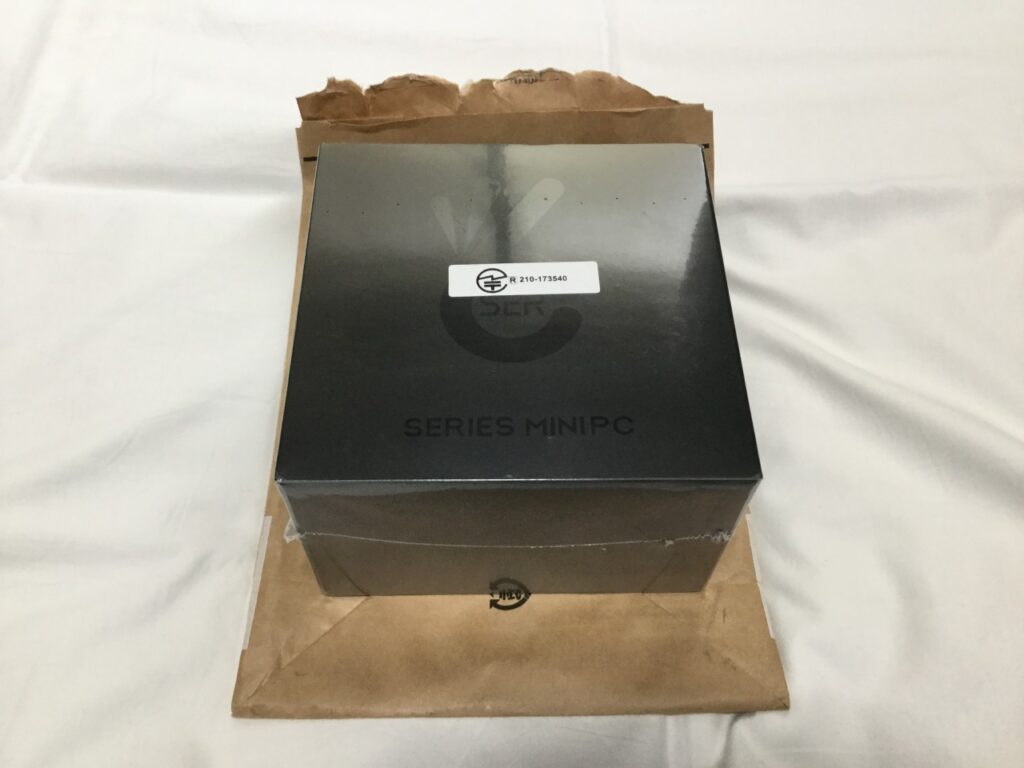












電源を入れて、初期セットアップ
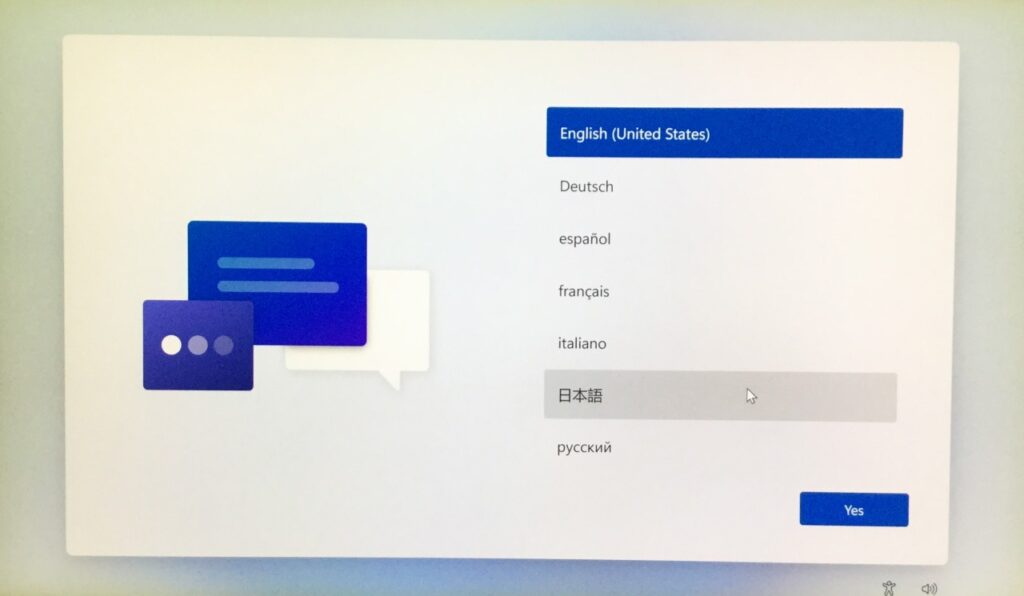
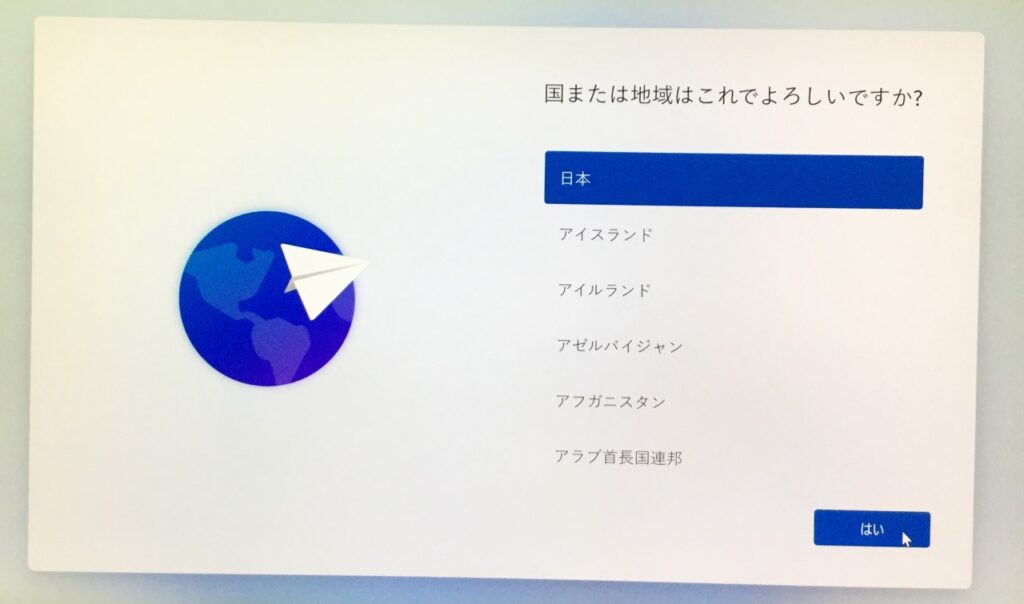


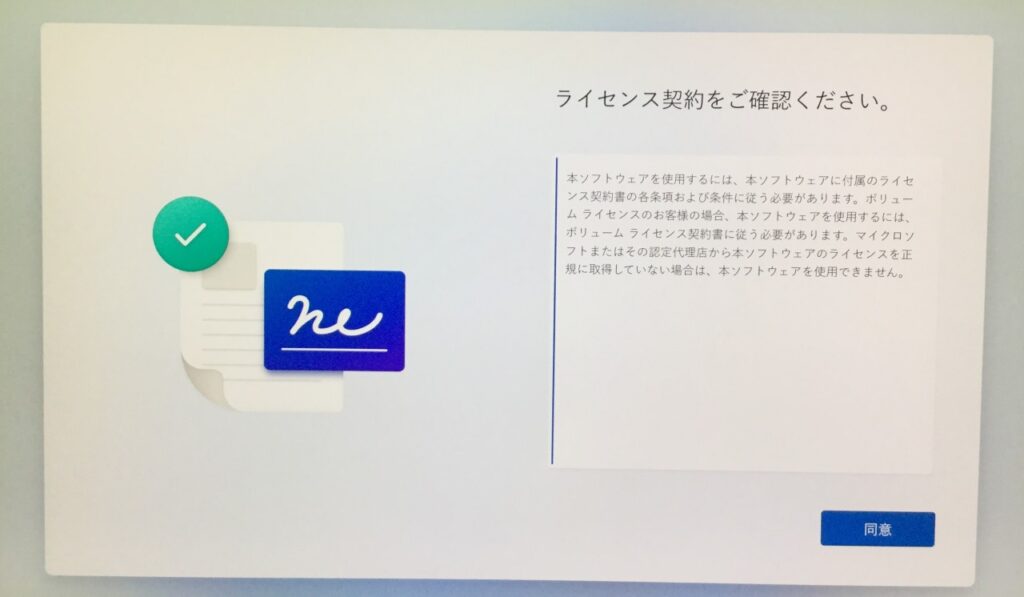
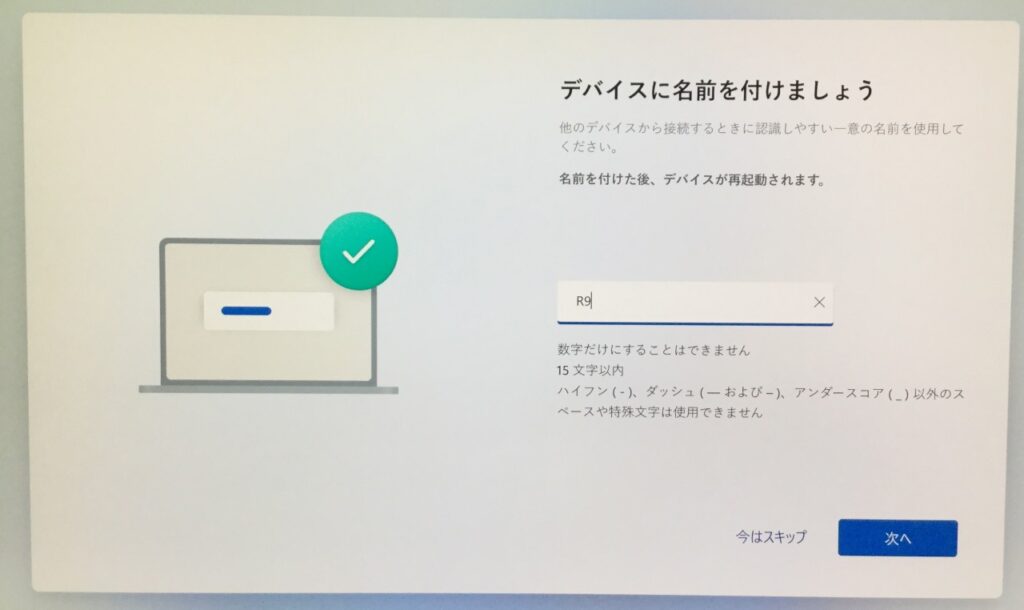

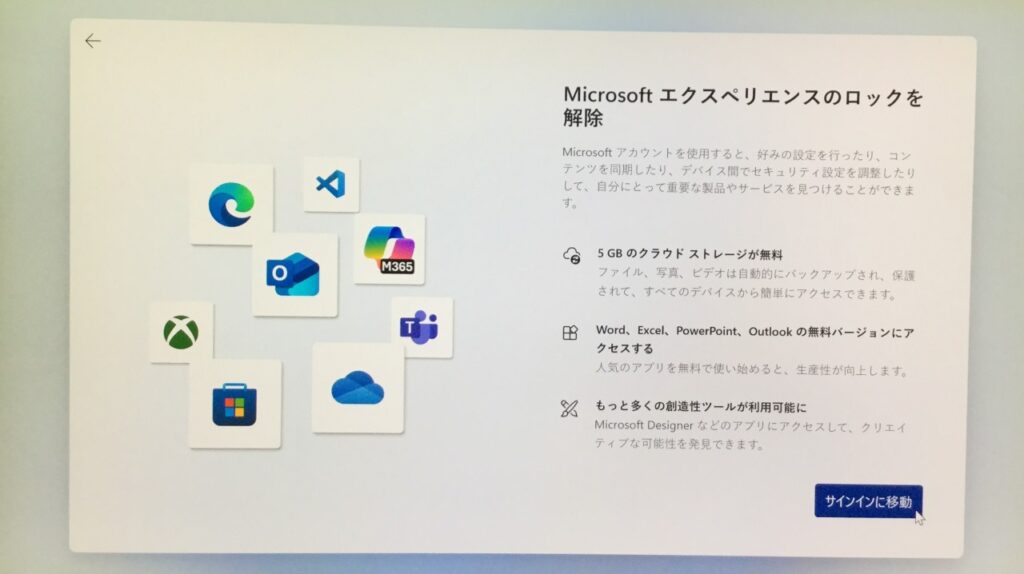
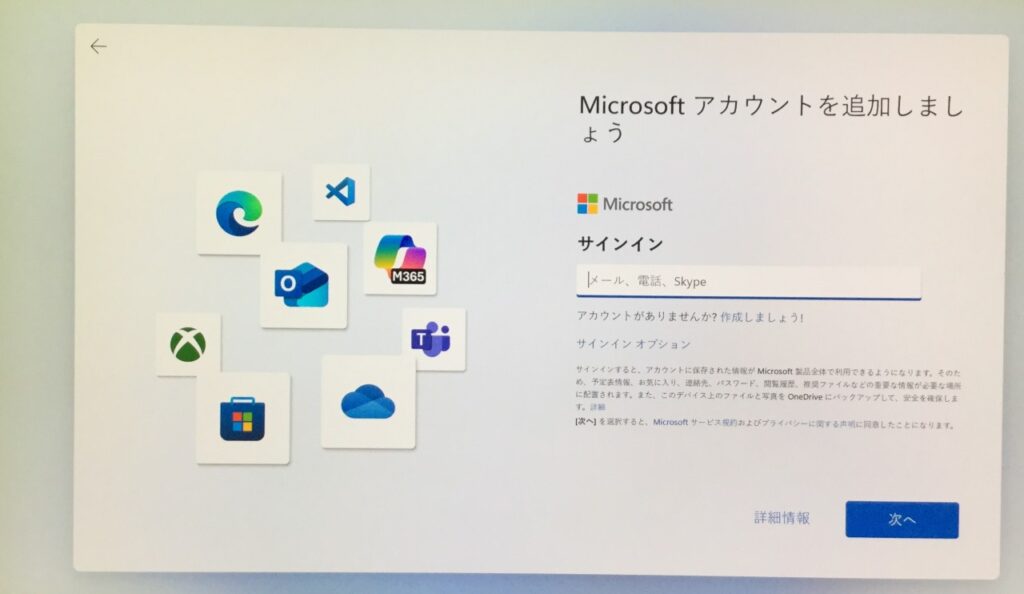
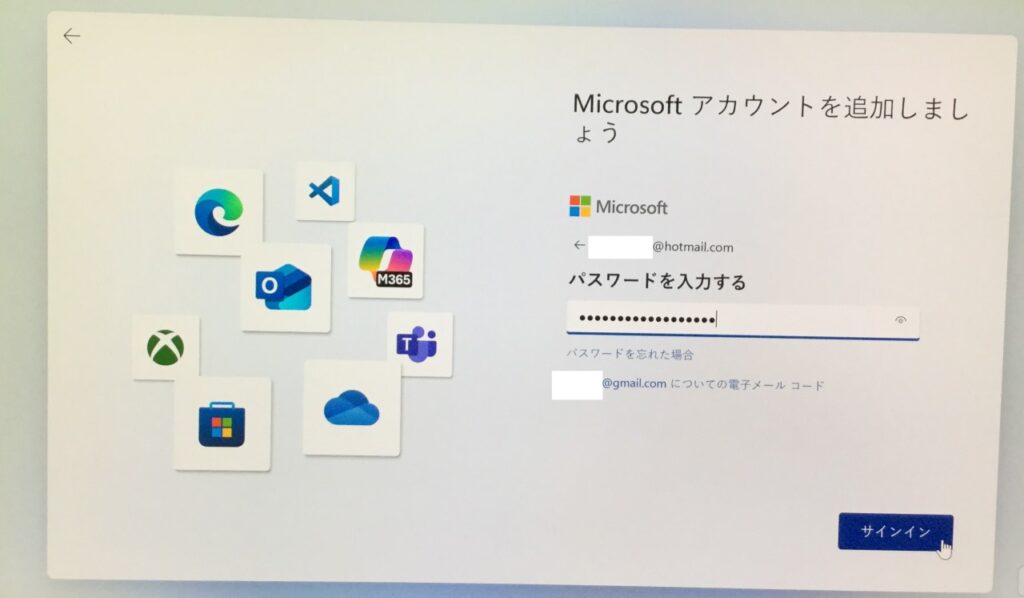
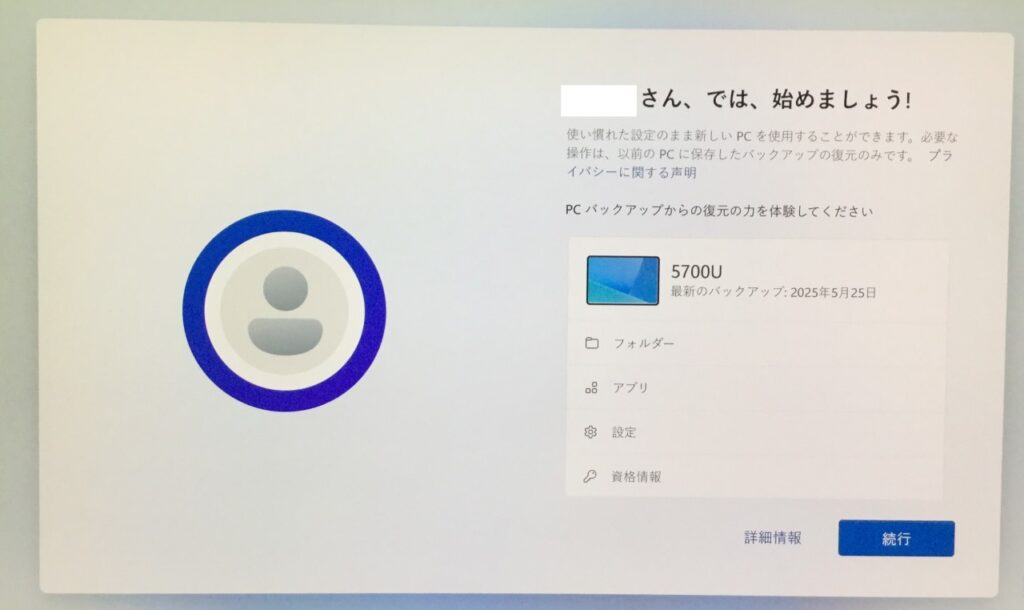
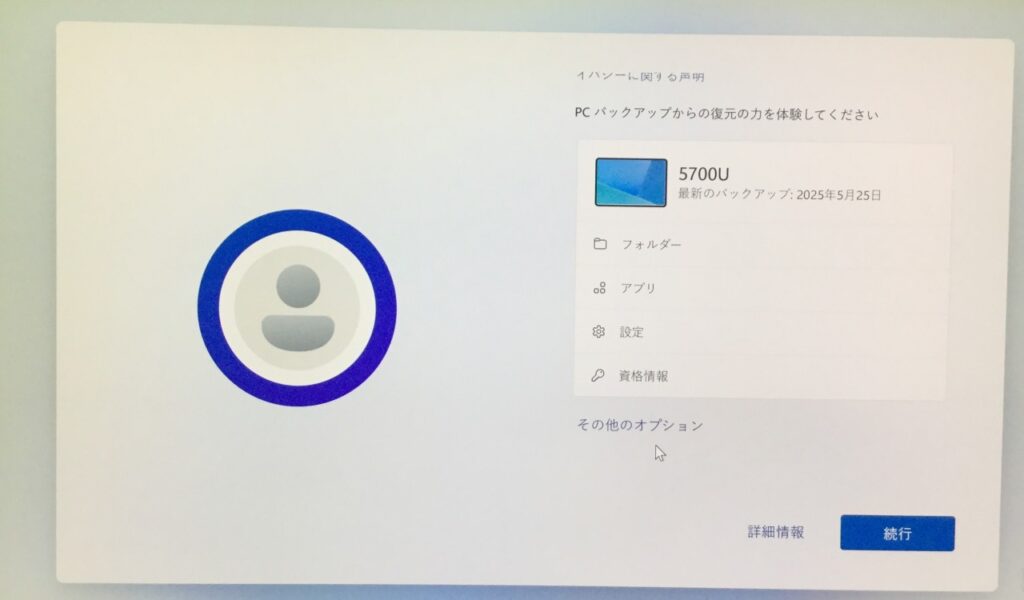
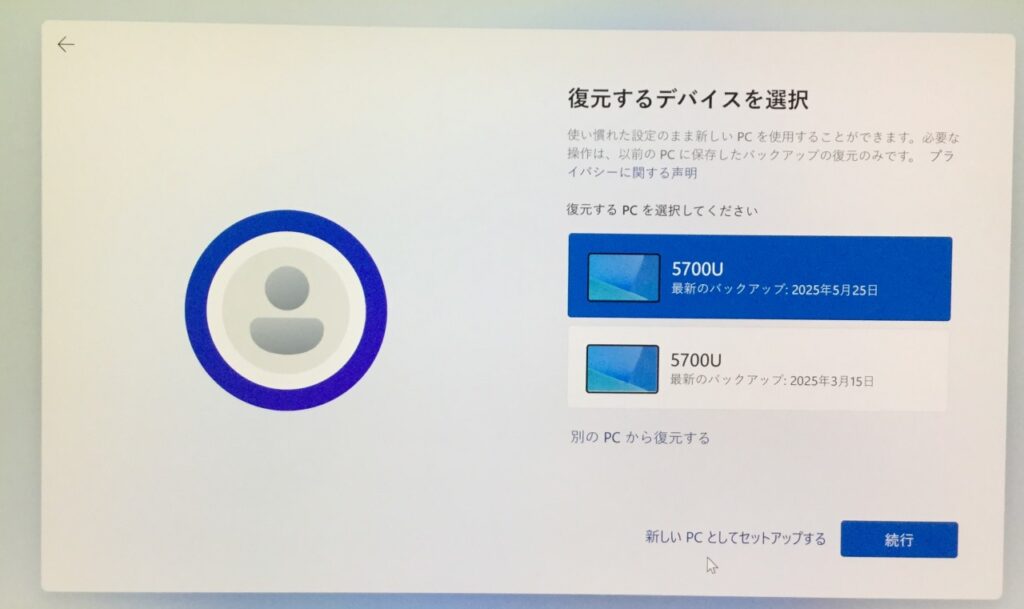

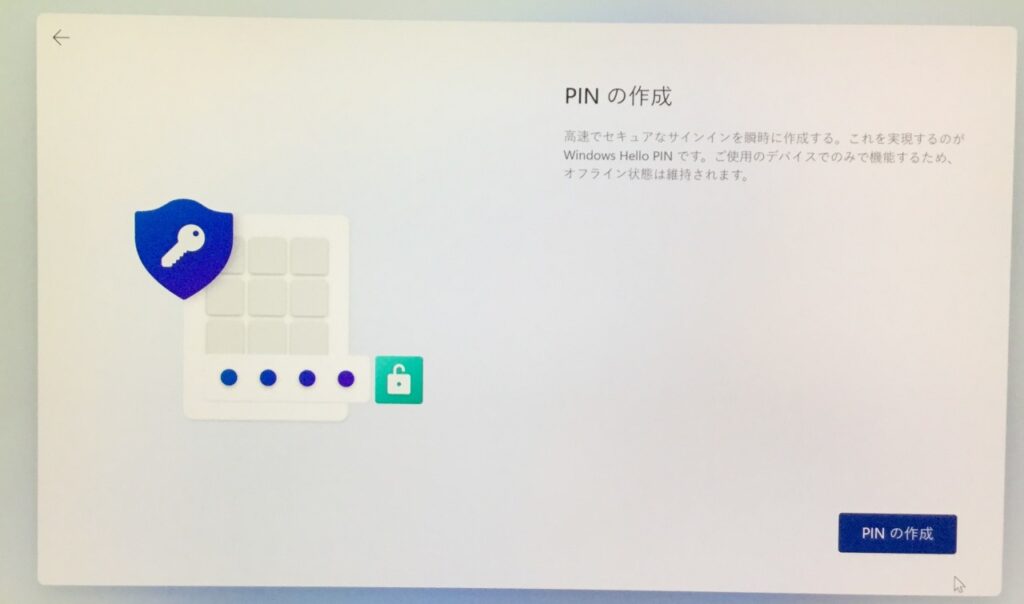
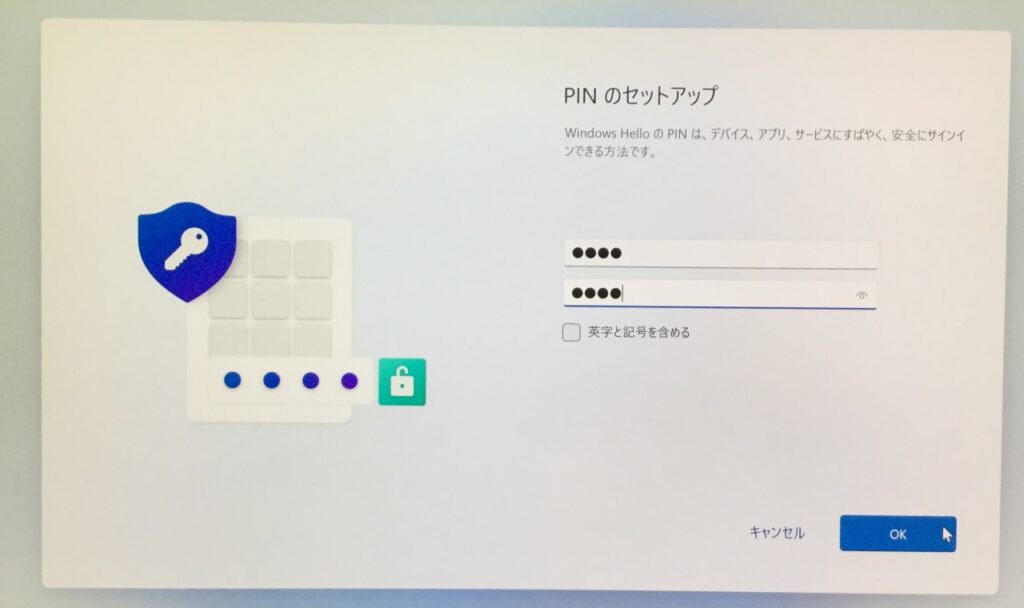
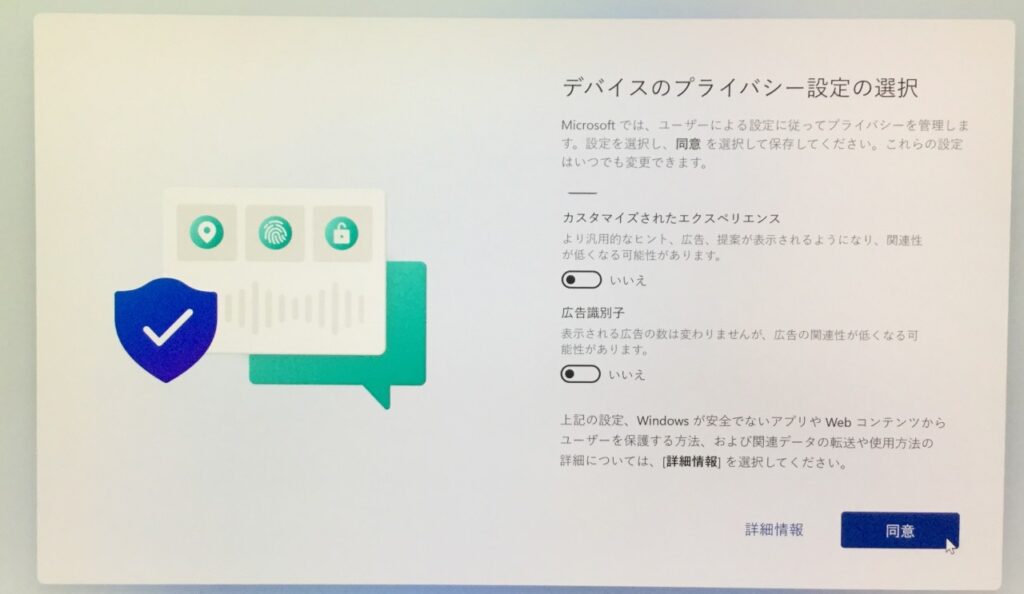
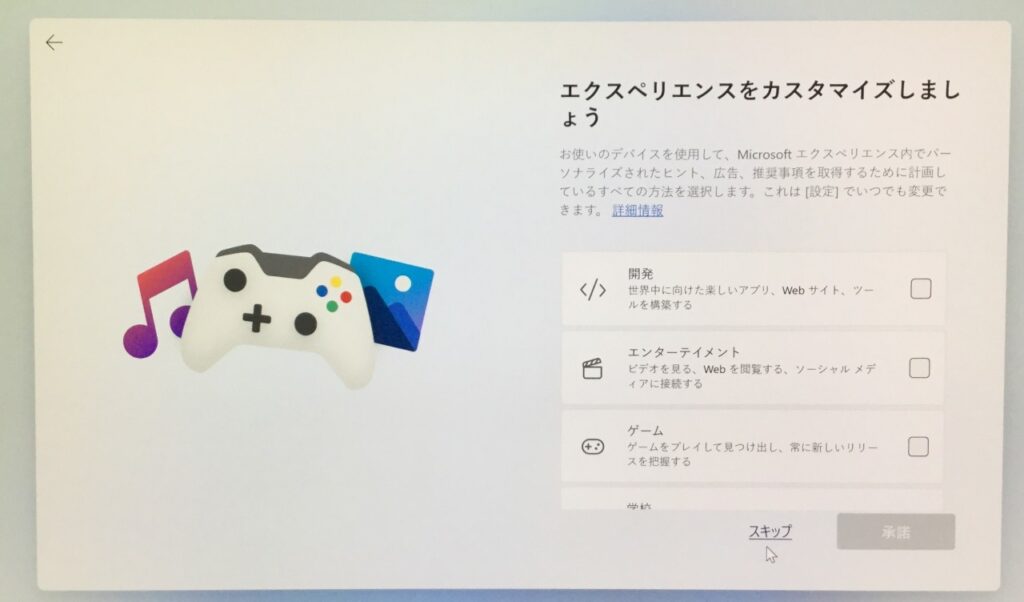
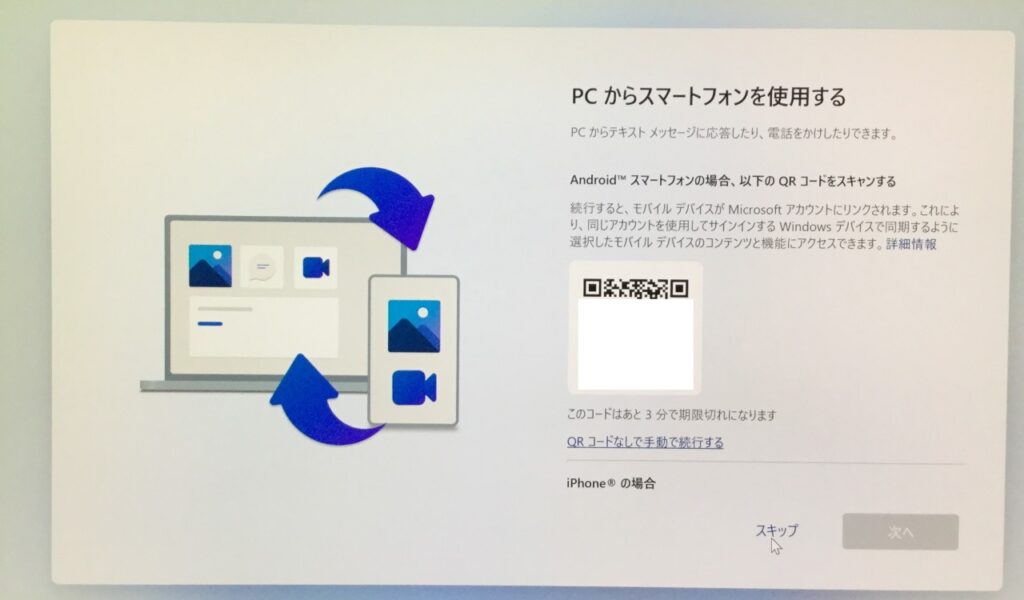
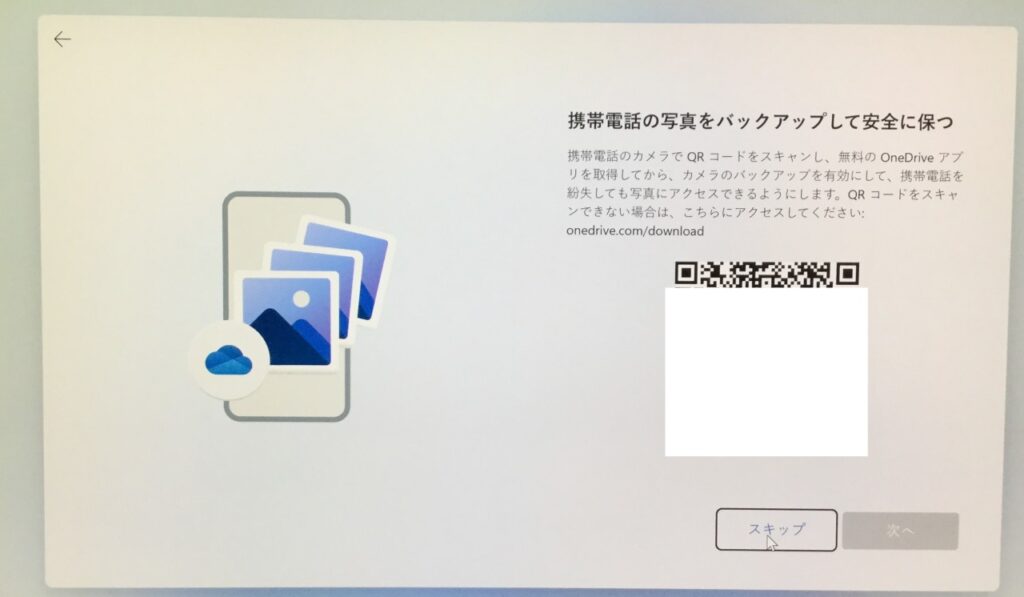
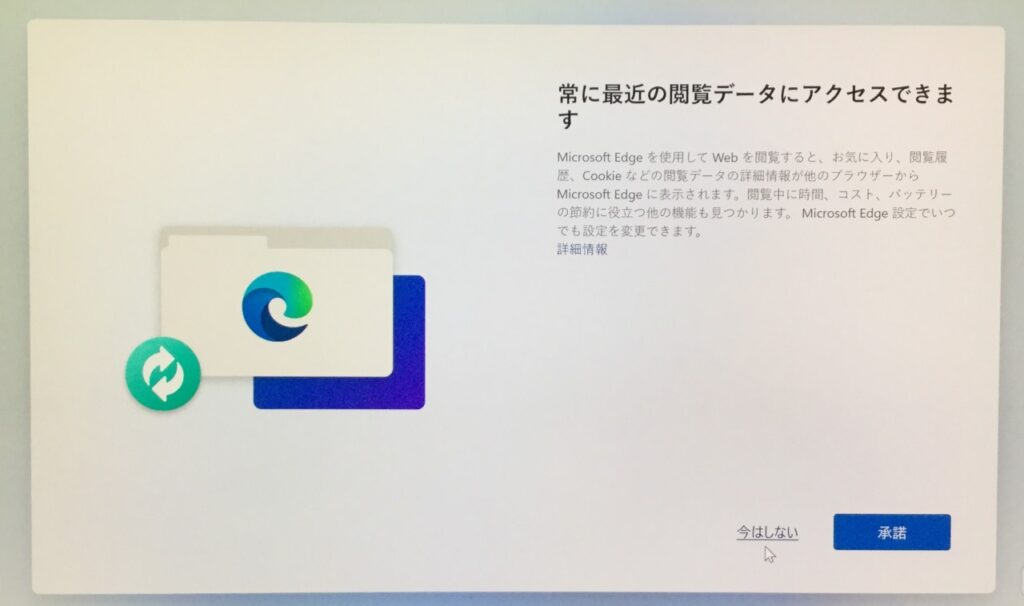
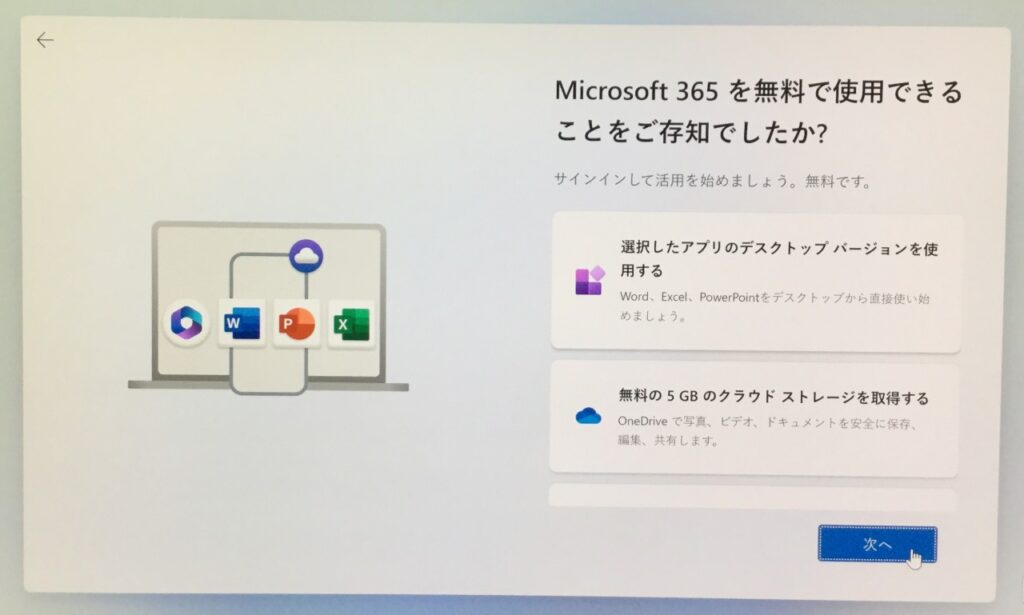
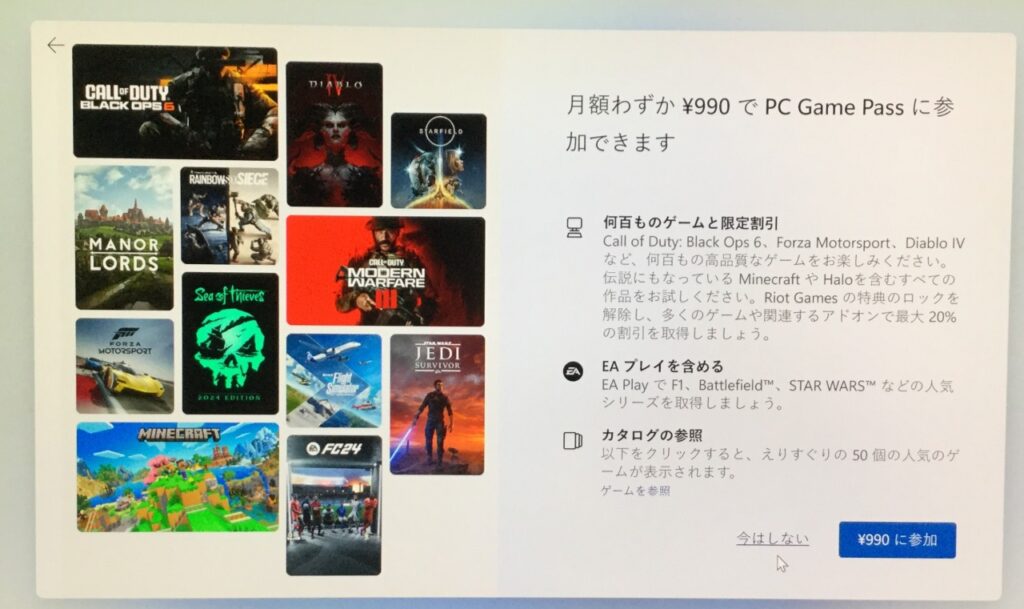
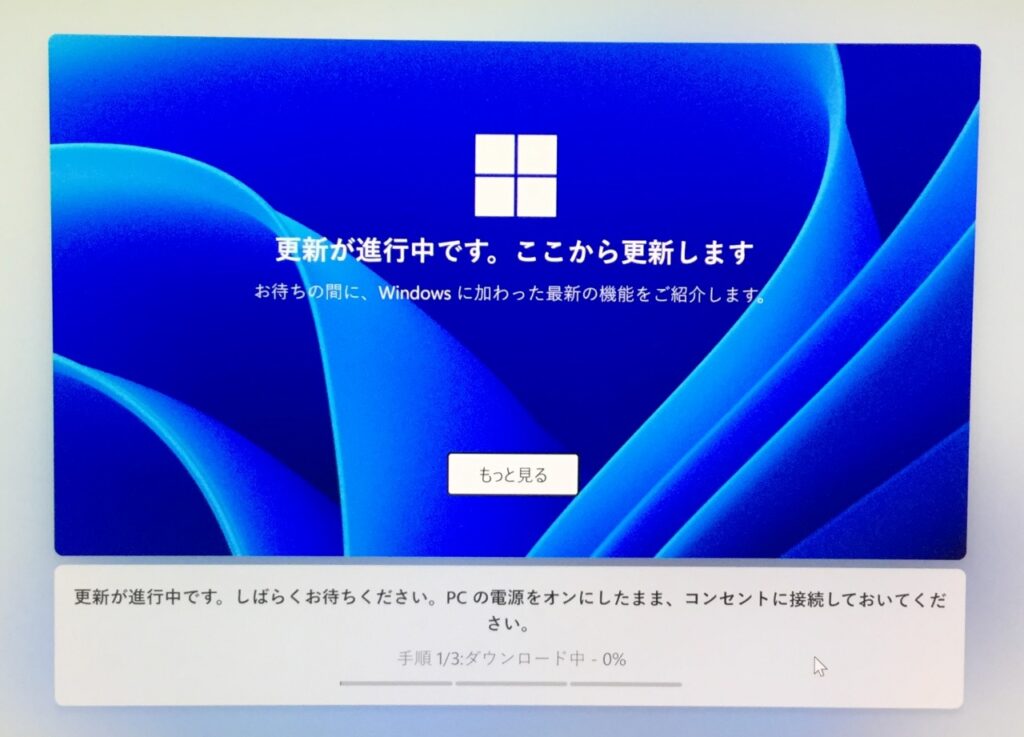
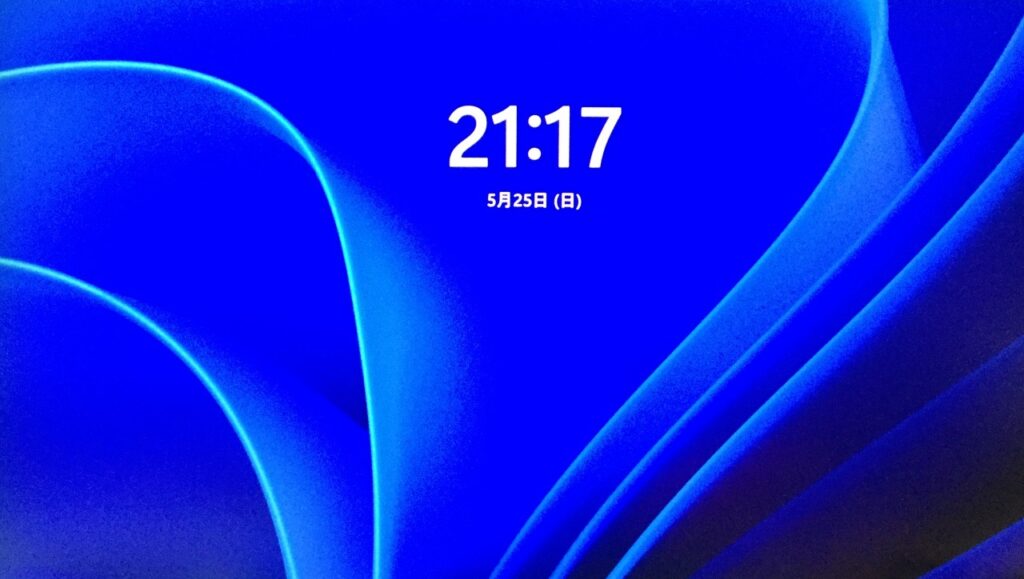


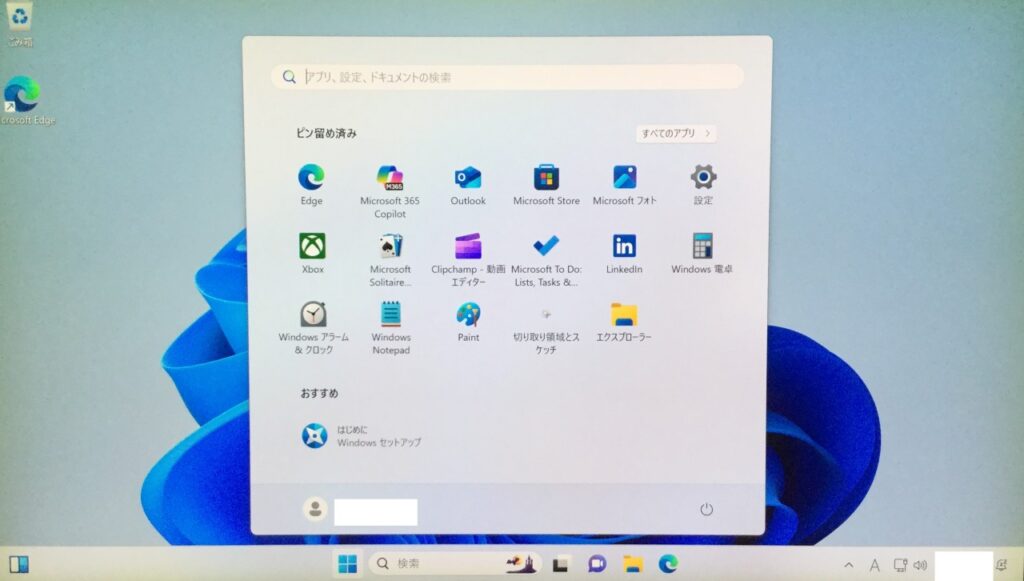
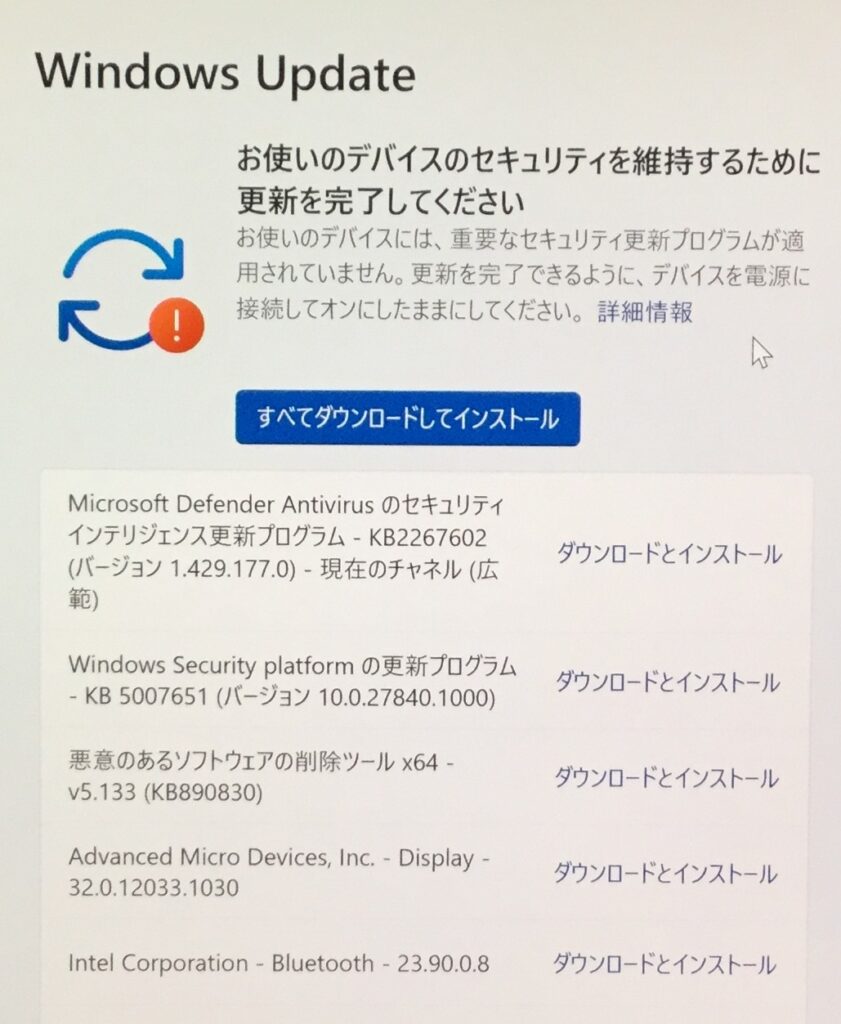
Windows11のライセンス認証について
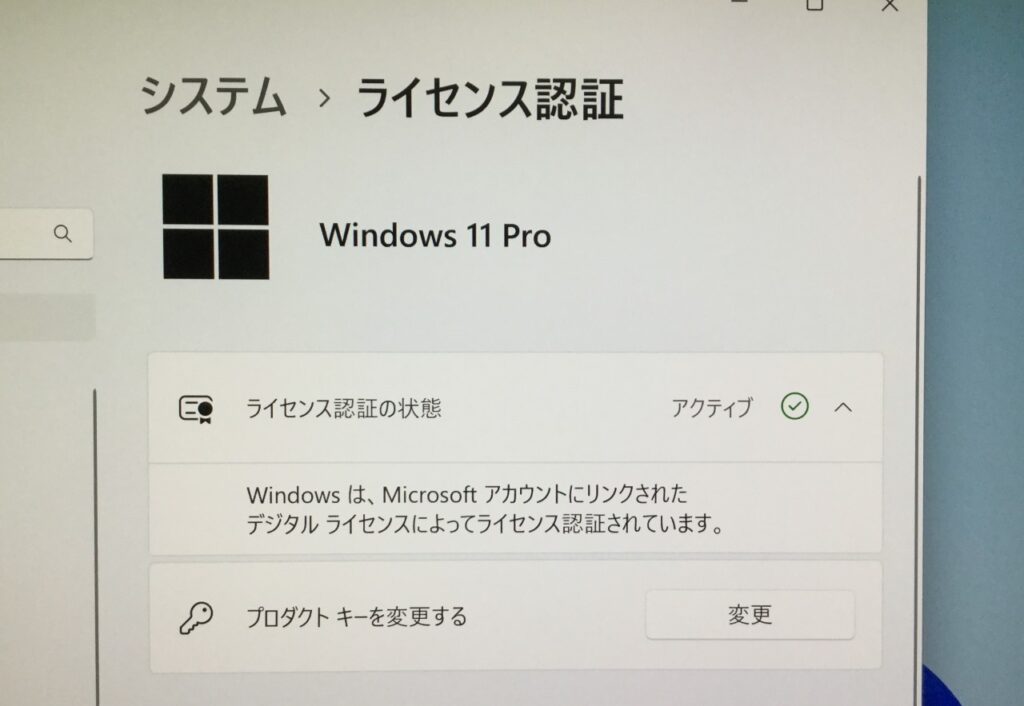
次に、ライセンスの種別を確認します。
コマンドプロンプトを開き(タスクバーの検索にcmdと入力すると出ます)、「slmgr /dli」と入力してEnterキーを押します。
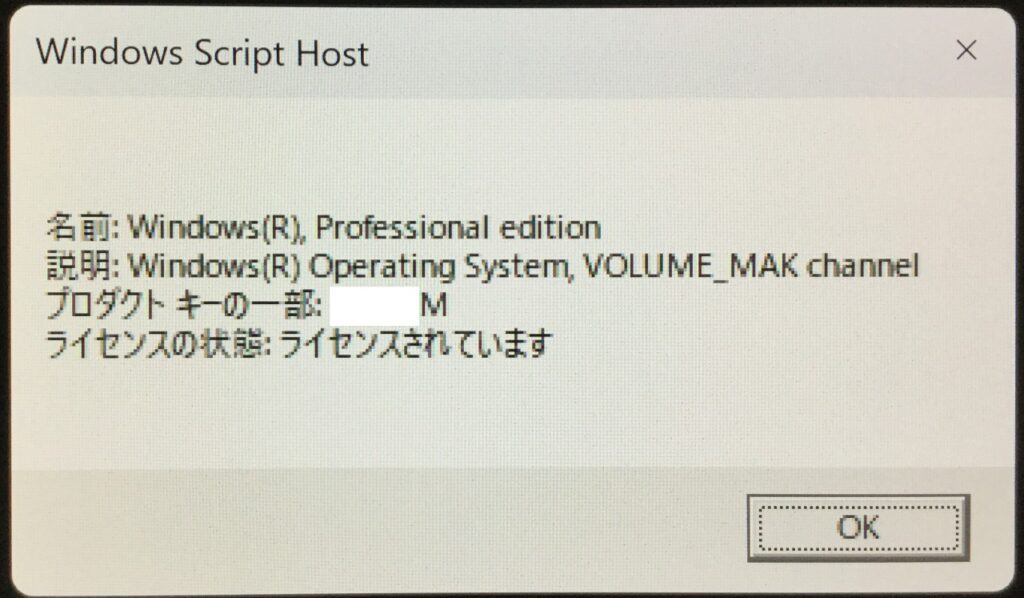
クリーンインストールすることで、リテール(Retail)ライセンスへ変更できます。
クリーンインストール
USBメモリを準備
8GB以上の容量があれば良いようですが、そんな小さな容量のものは、再利用できません。おすすめのUSBメモリをご紹介していますのでご参考にしてください。私はアクセスランプは必須だと思っています。
インストールメディアの作成
下記のマイクロソフトのホームページに行き、
”Windows 11 のインストール メディアを作成する”に従って、USBメモリをインストールメディアにします。
作成したUSBインストールメディアを接続します。
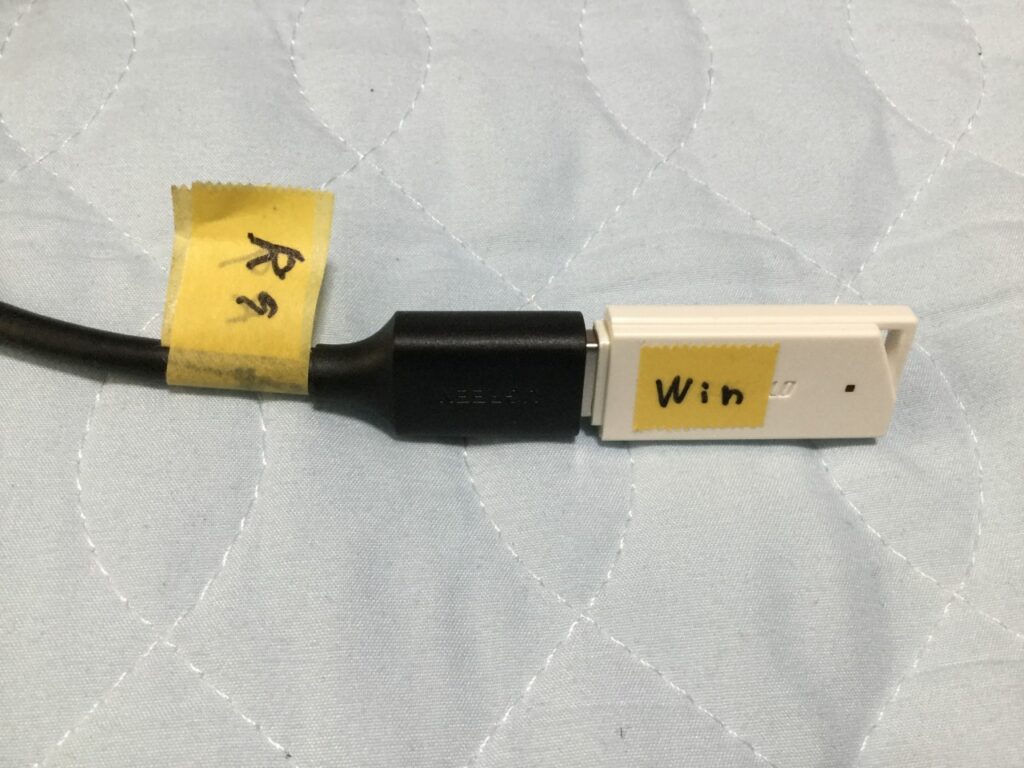
起動ドライブの変更
Windowsを再起動し、[Deleteキー]を連打してBIOS設定画面に入ります。
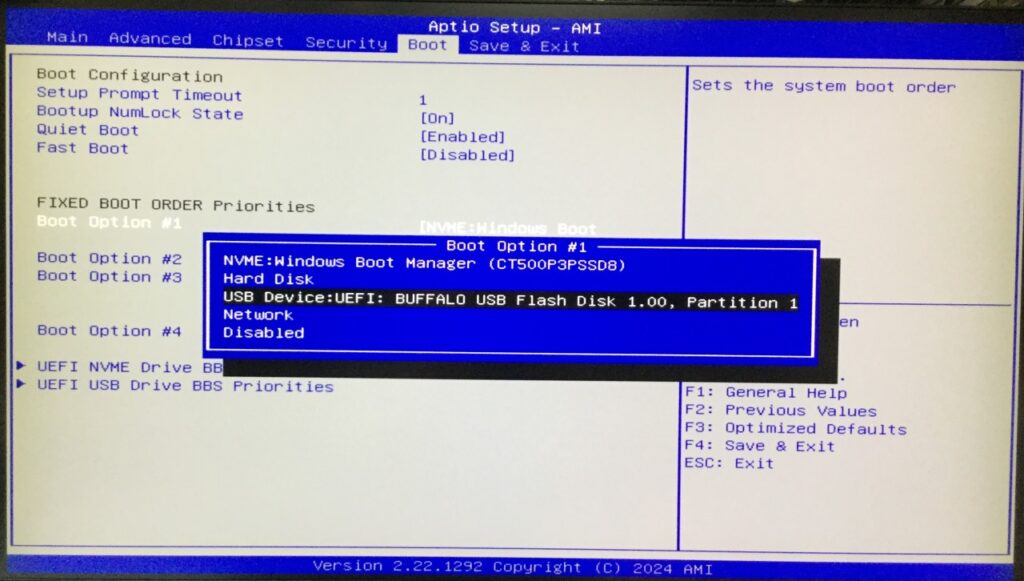
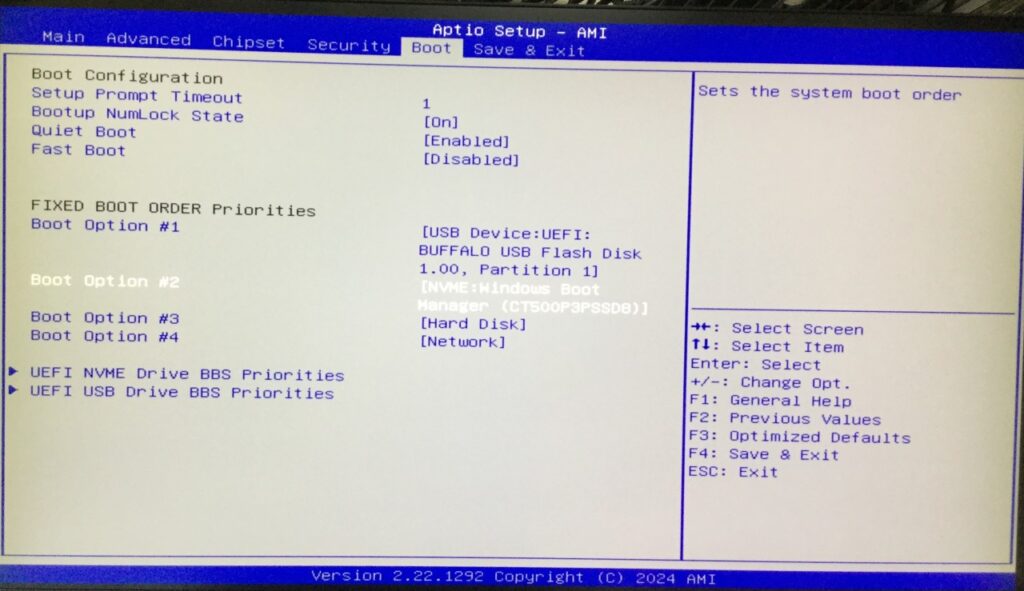
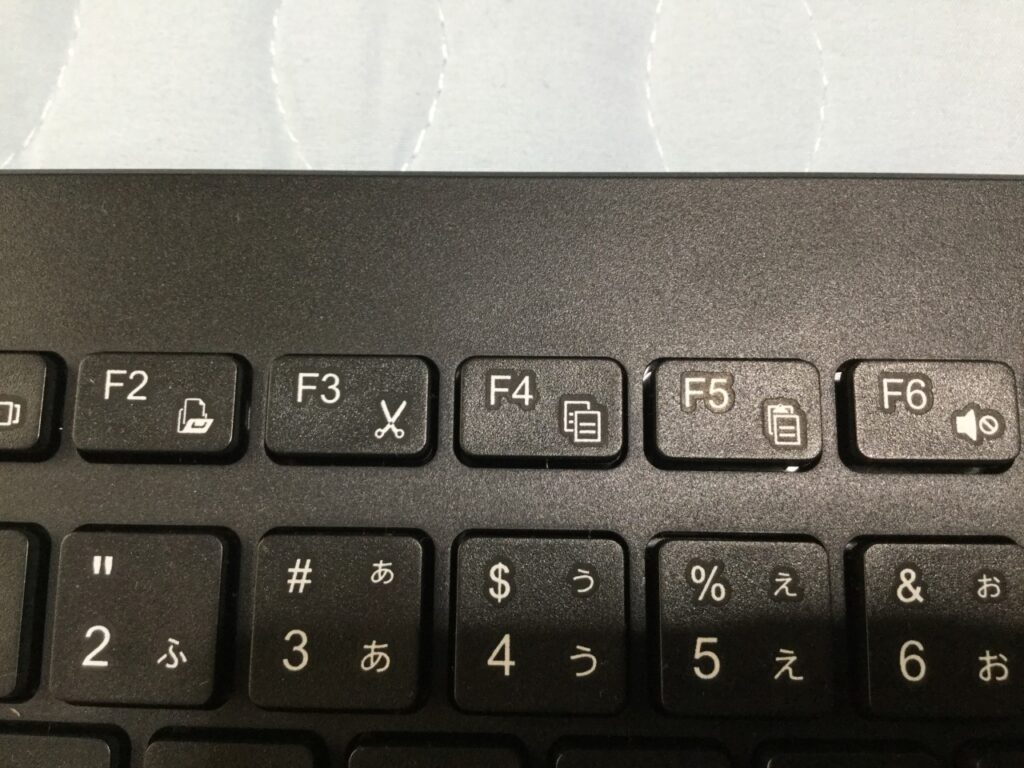
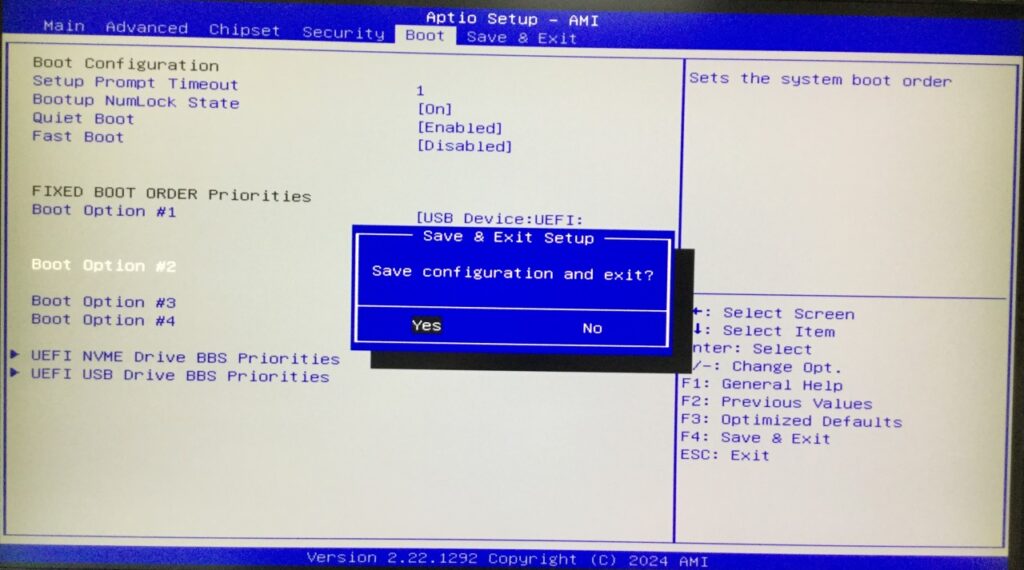
USBメディアからクリーンインストール
上記の設定によって、作成したUSBメモリから起動されます。
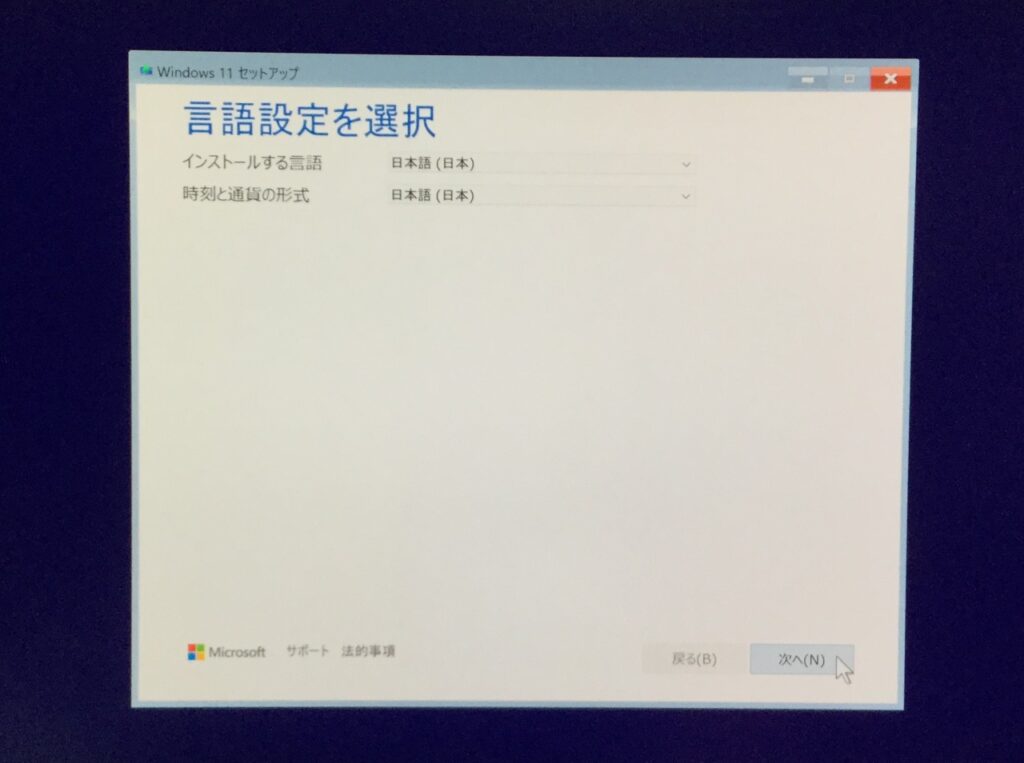
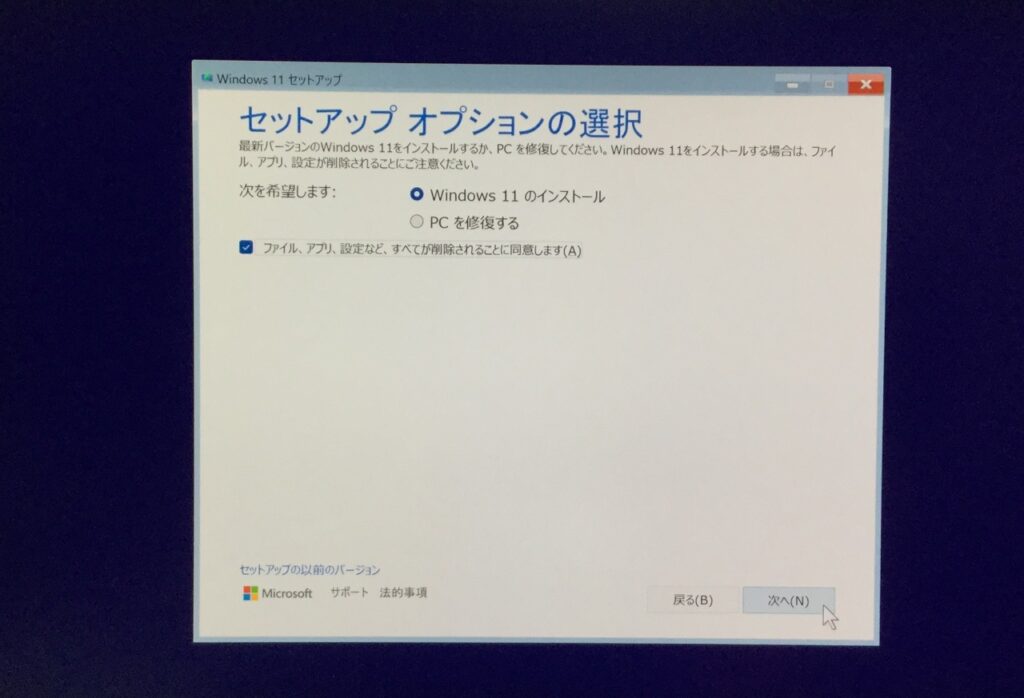
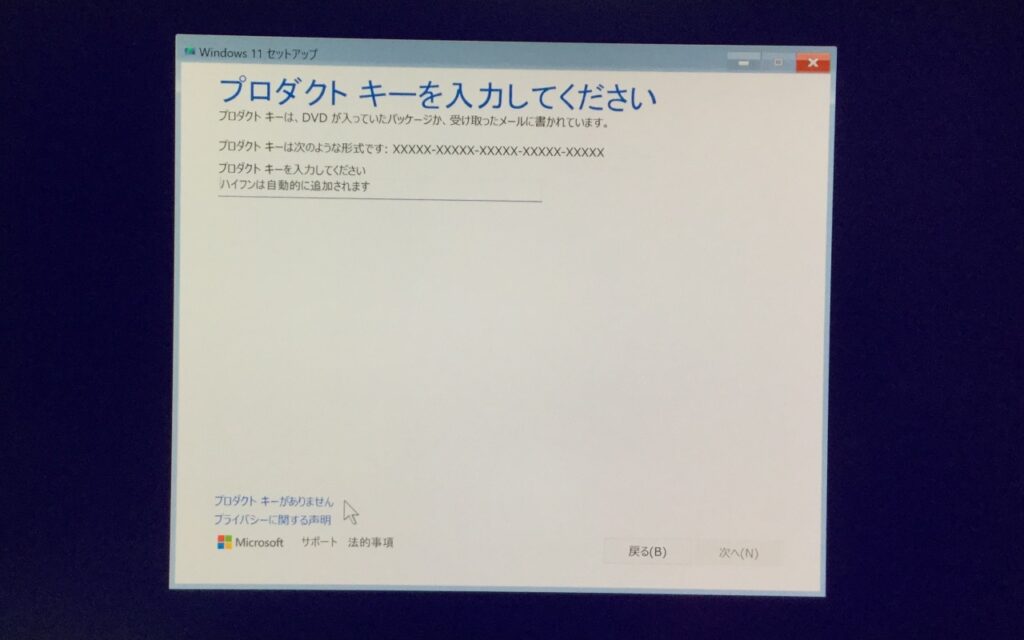
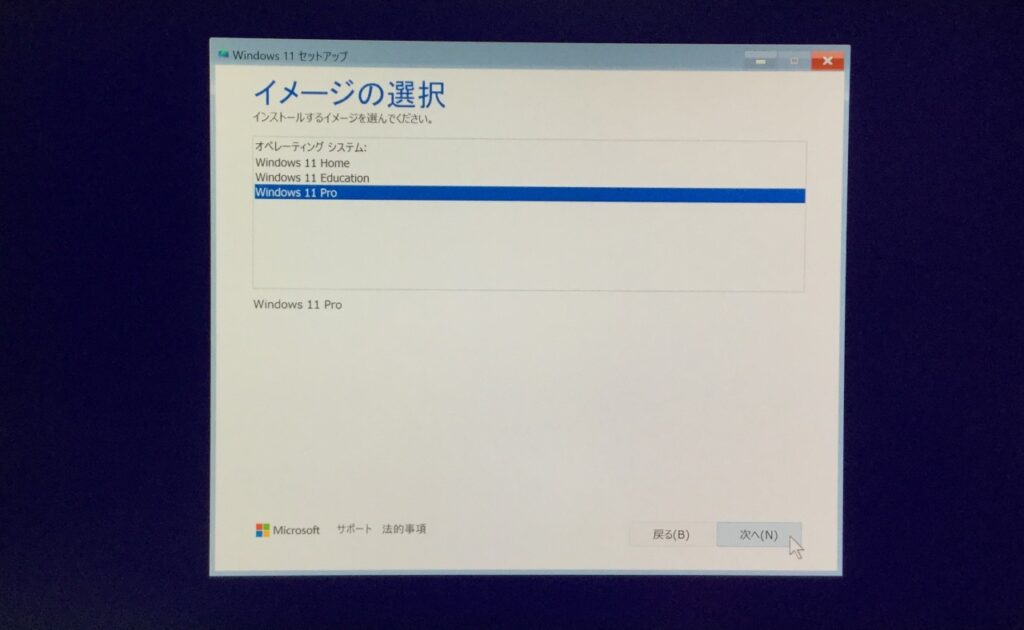
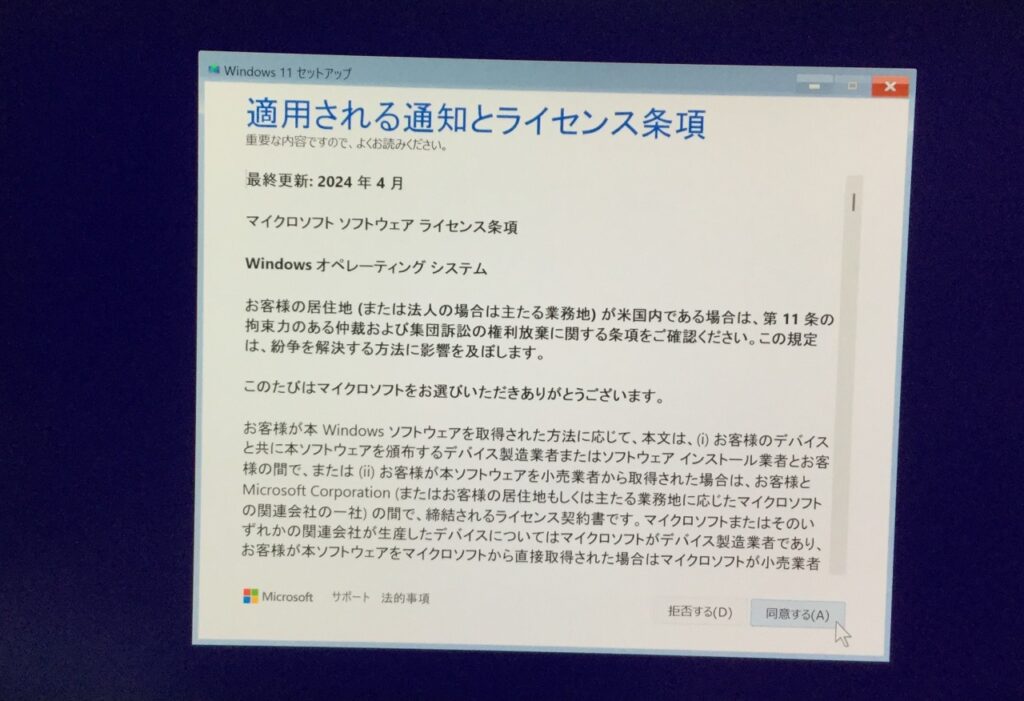
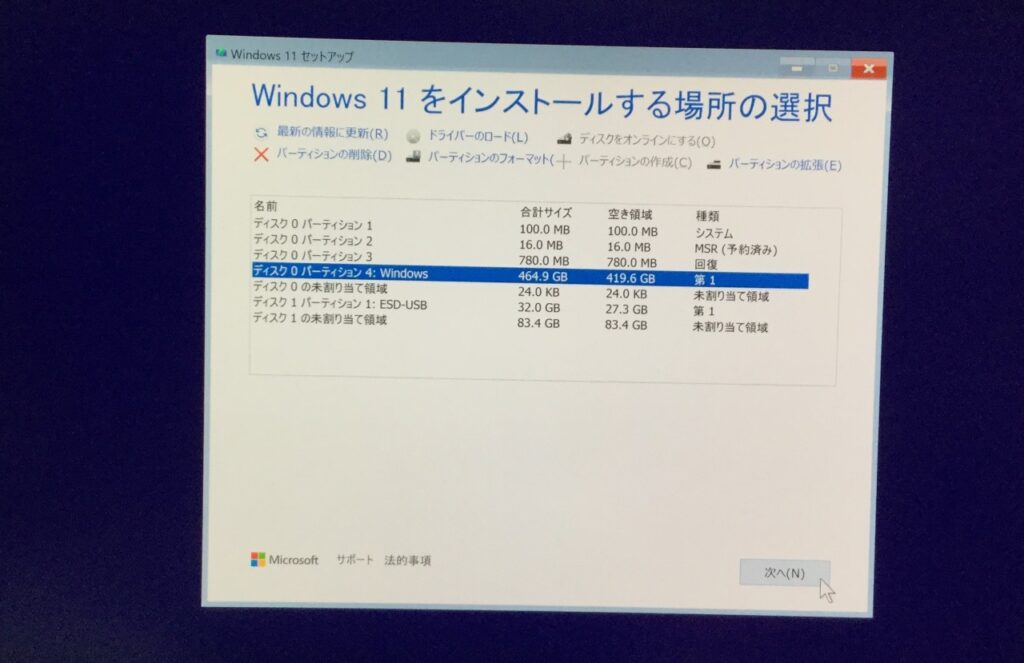
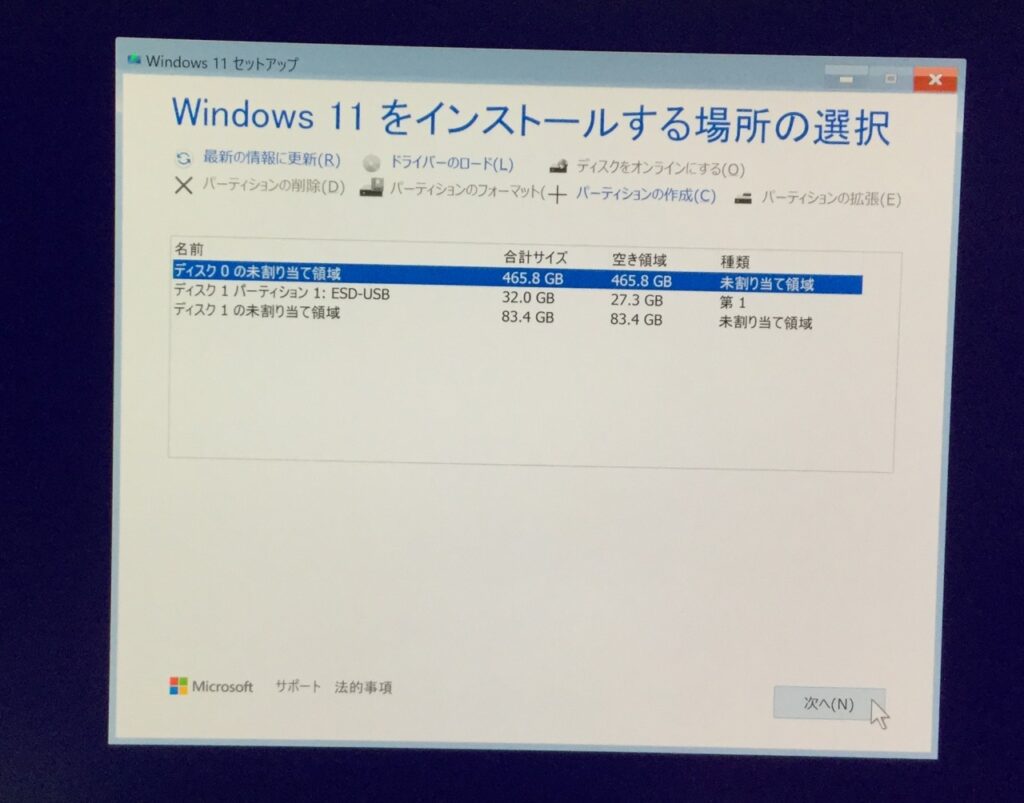
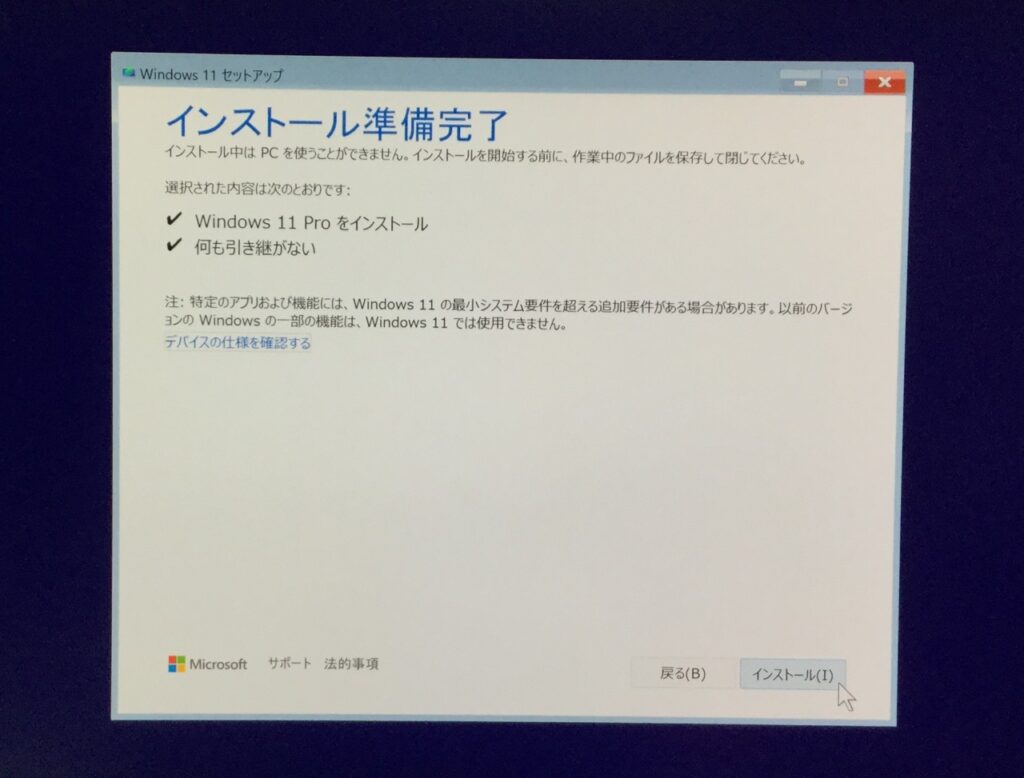
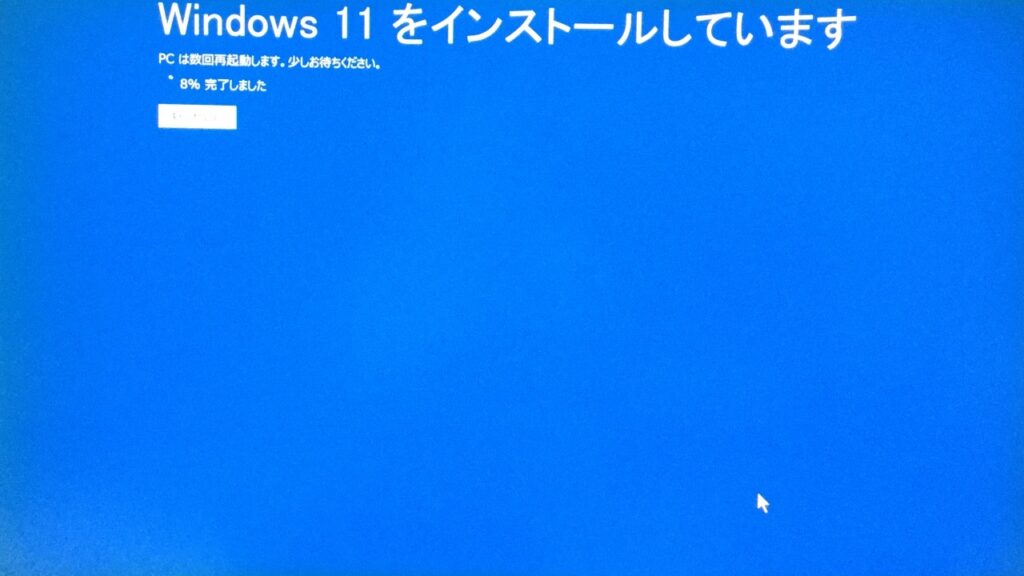
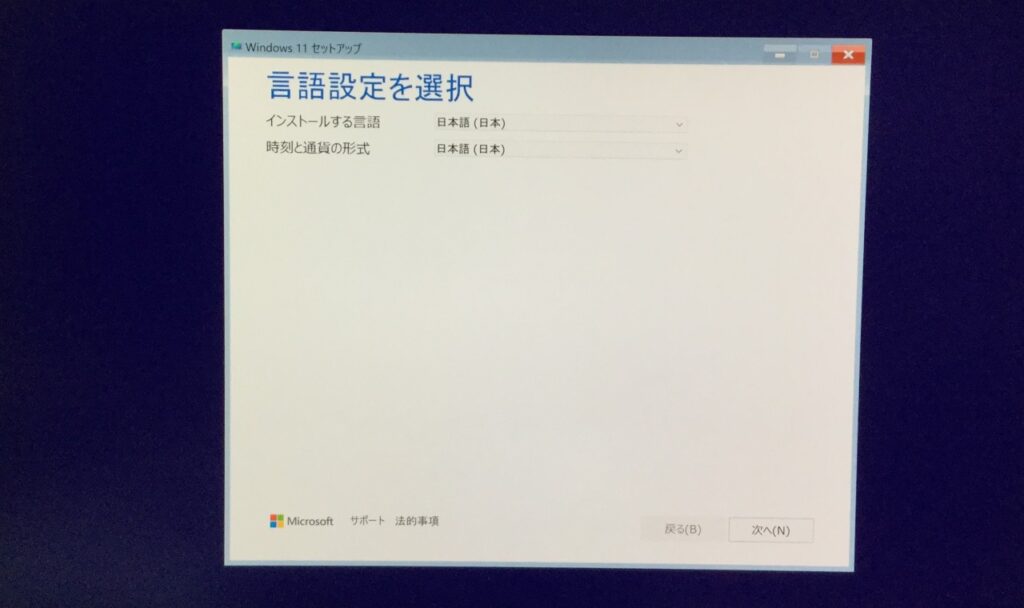


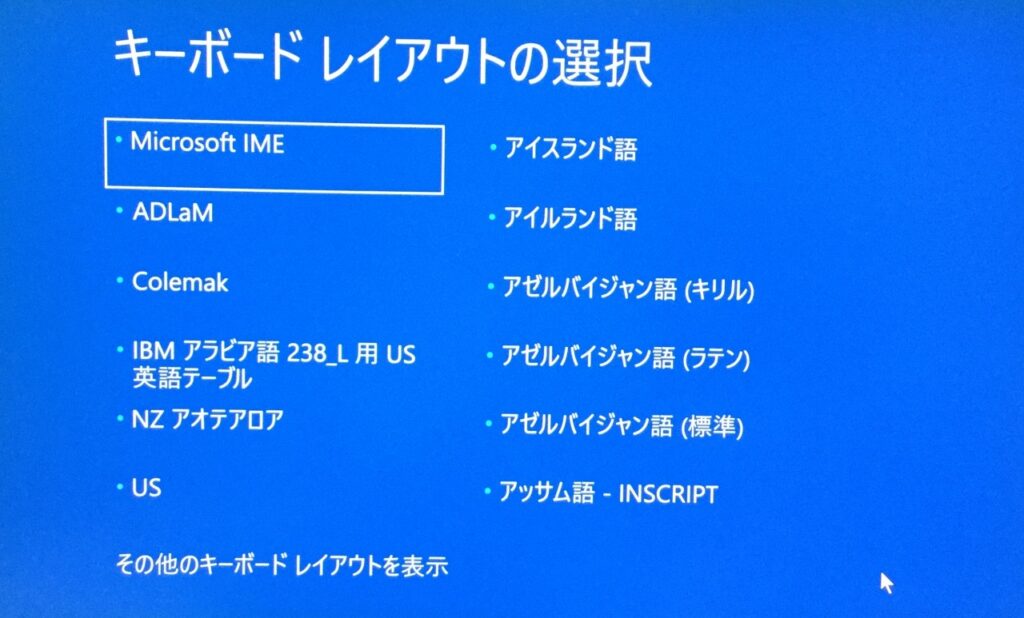
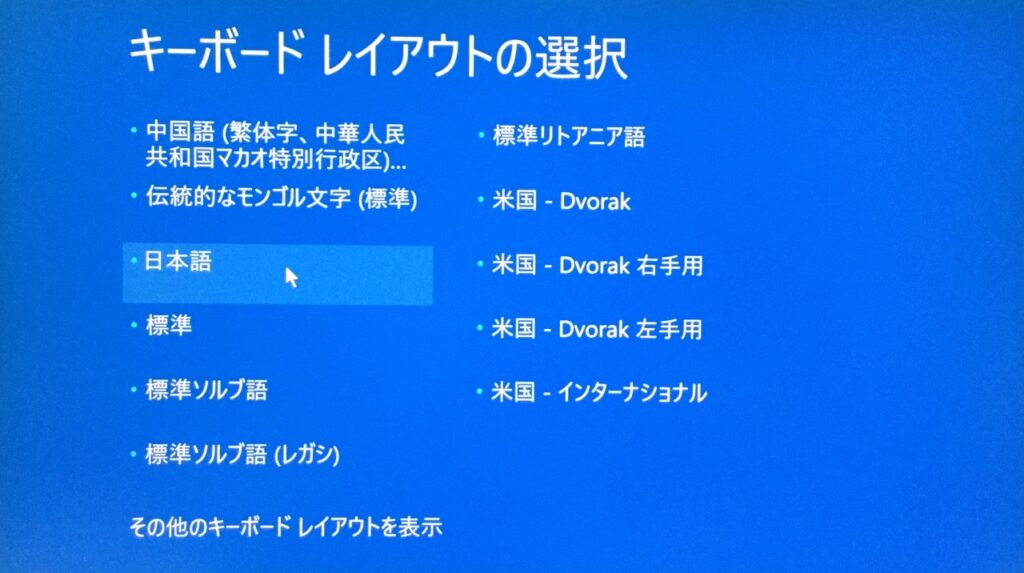
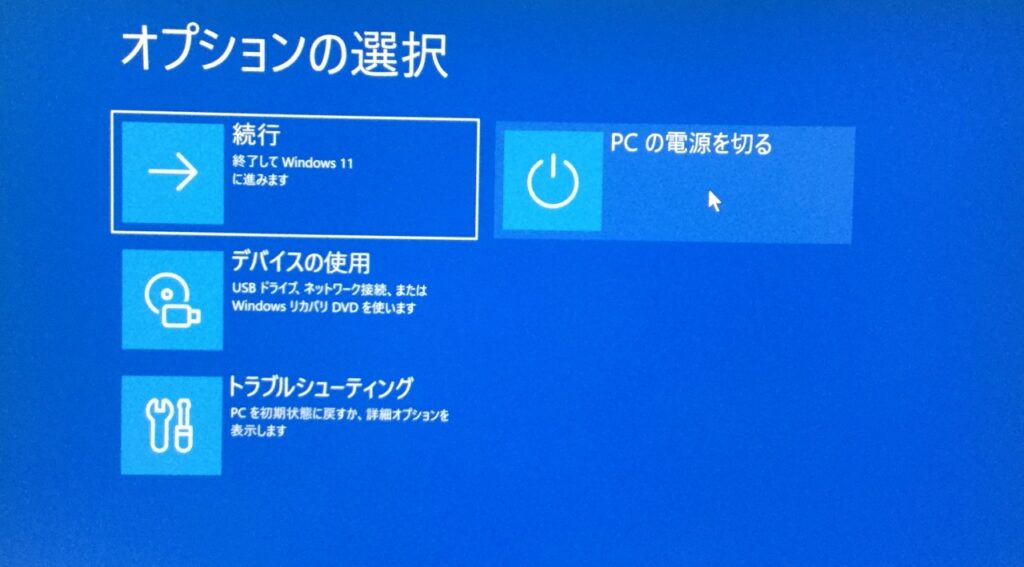

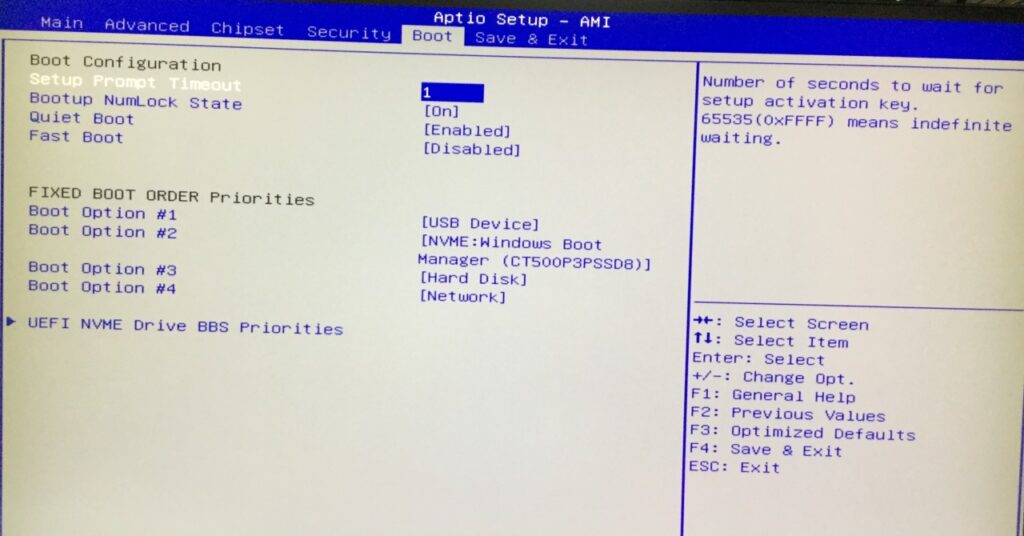
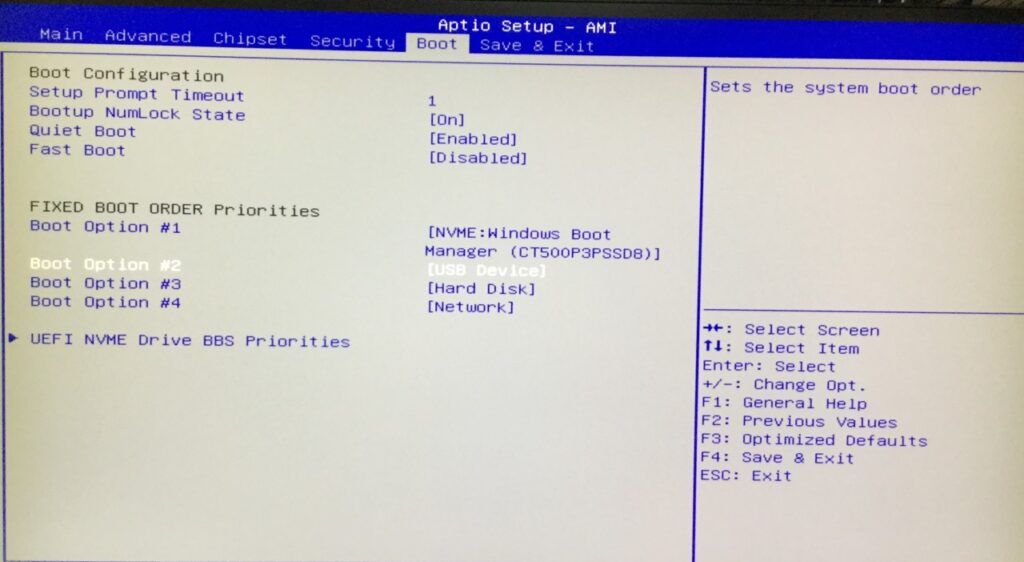
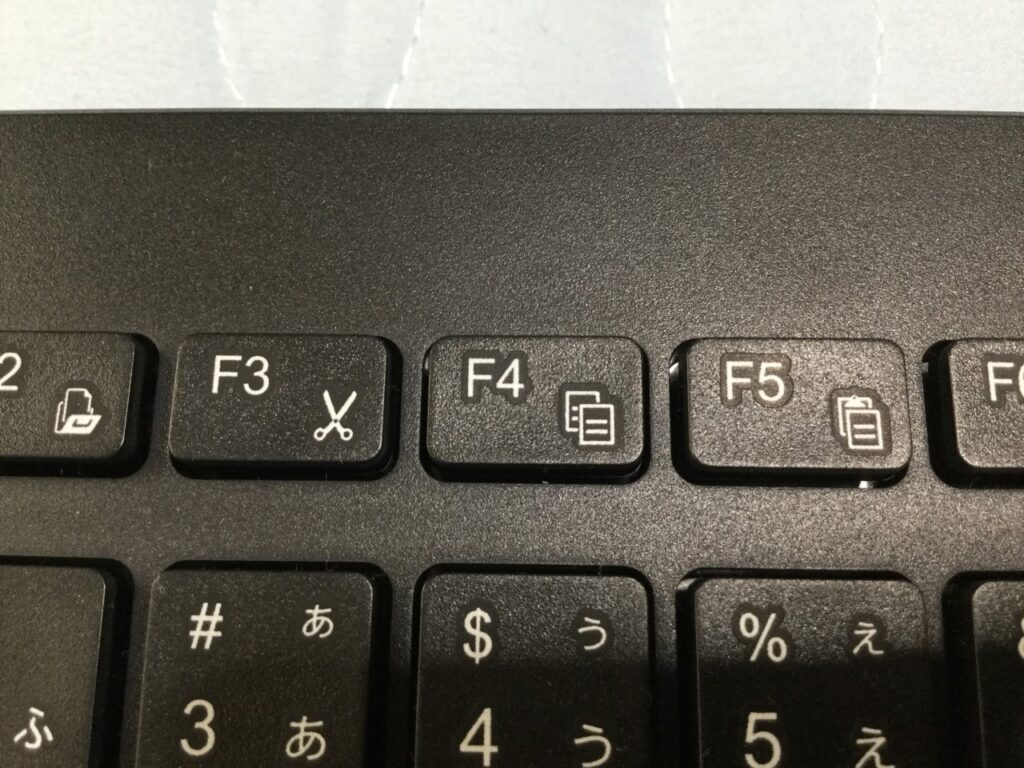
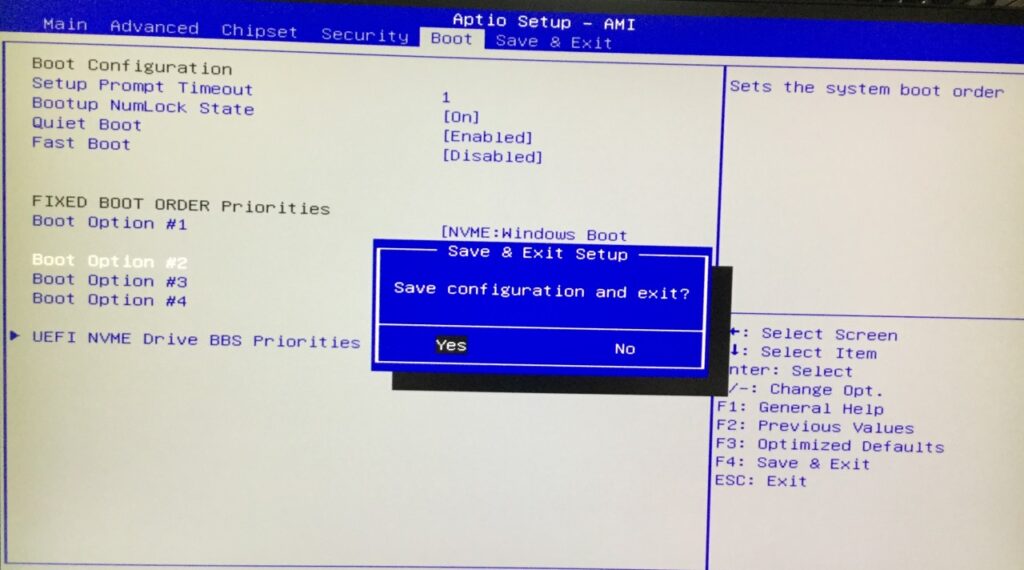
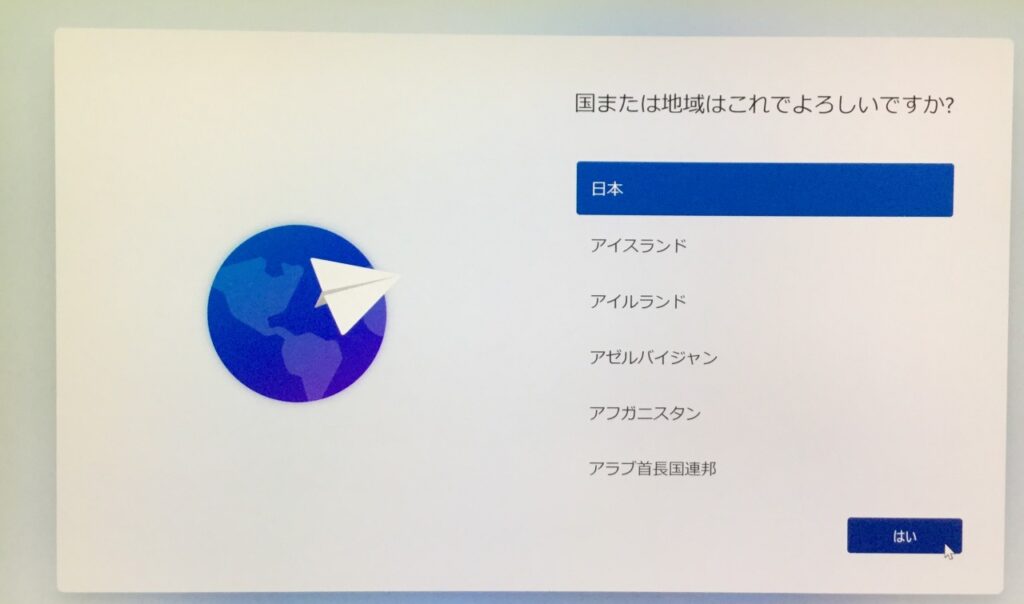
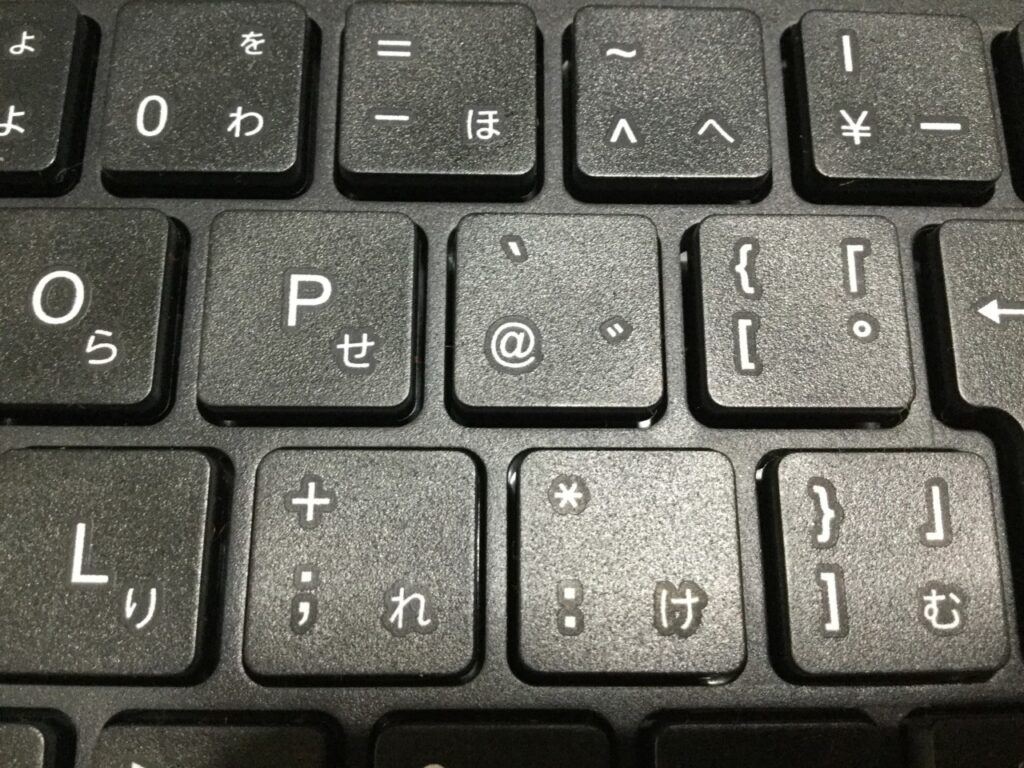
ライセンスの再確認
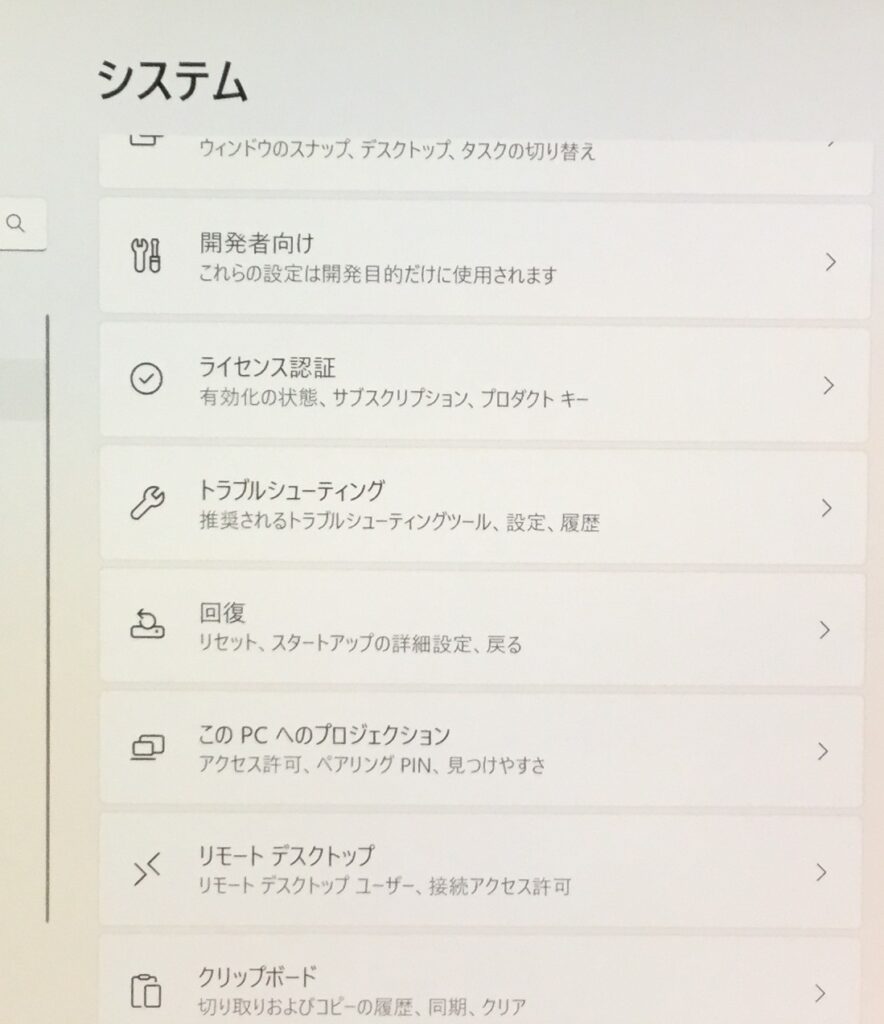
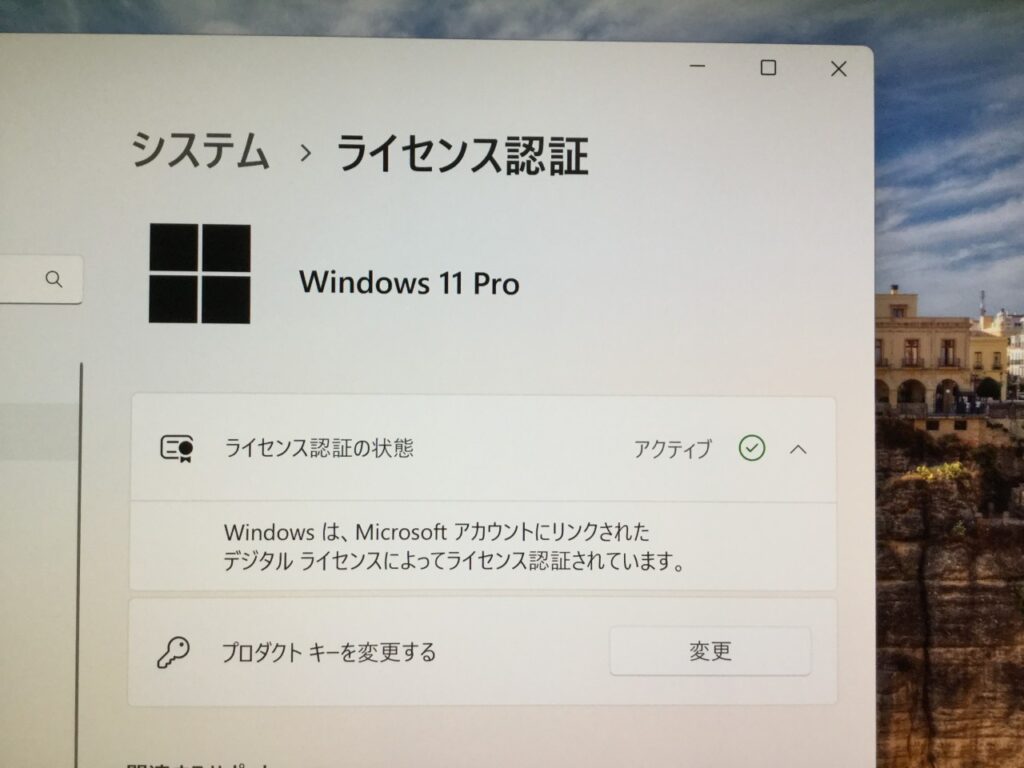
コマンドプロンプトを開き(タスクバーの検索にcmdと入力すると出ます)、「slmgr /dli」と入力してEnterキーを押します。
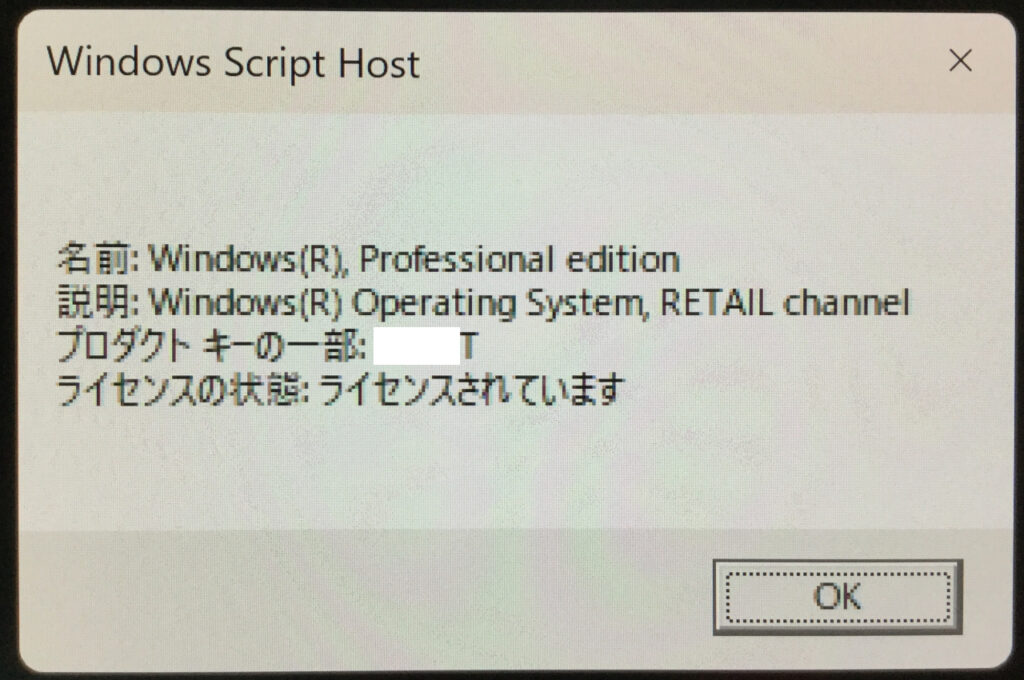
不明なデバイスを解消する
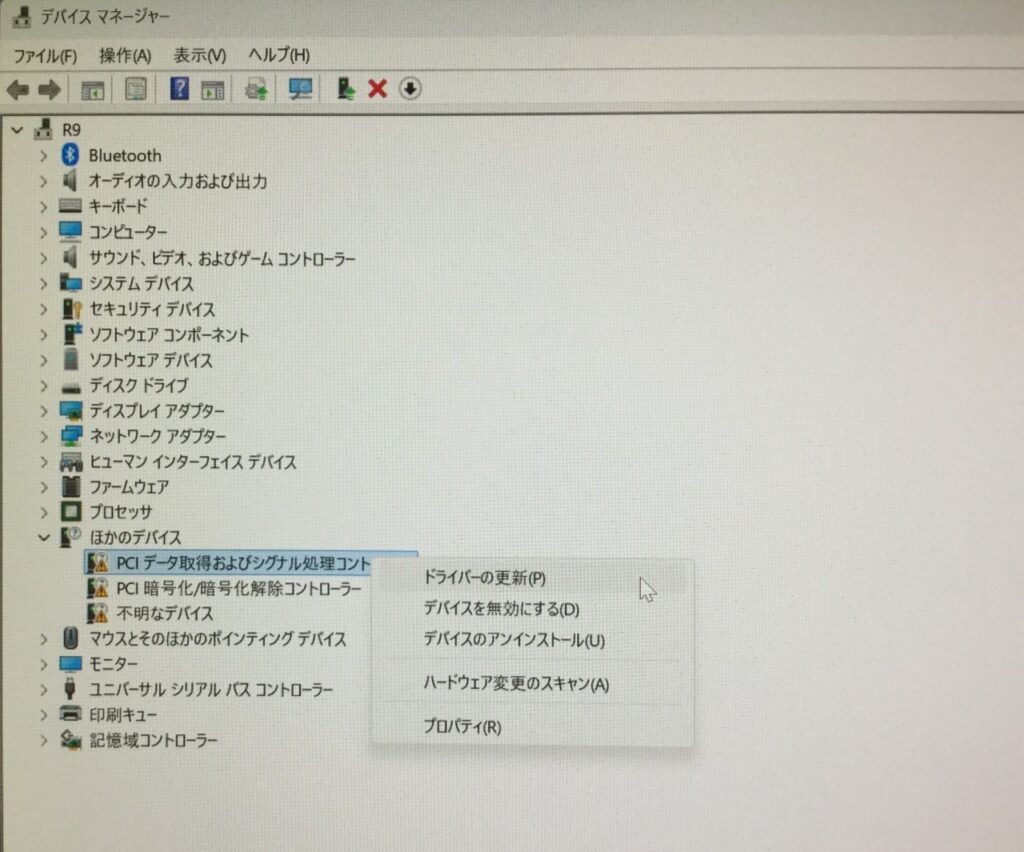
Beelinkのダウンロードページからドライバーをダウンロードします。
SER→SER6-Pro-6900-or-7735→Driverと進みます。(なぜか表示されないことがありますが、その時は左上のBeelinkのロゴをクリックしてみてください)
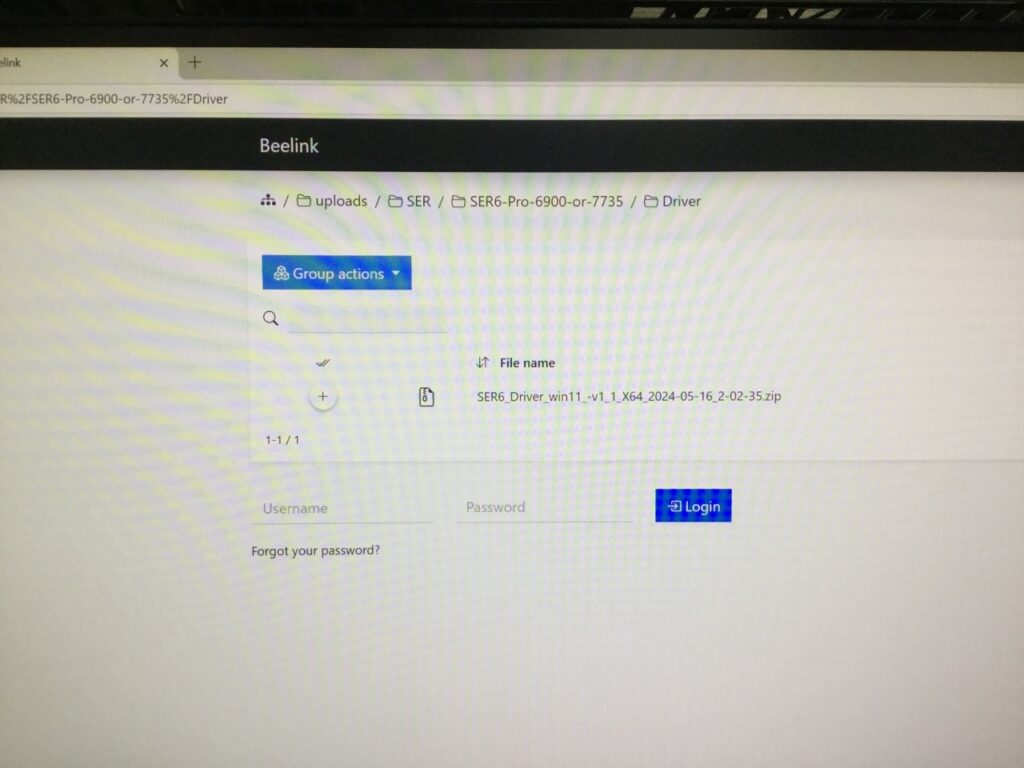
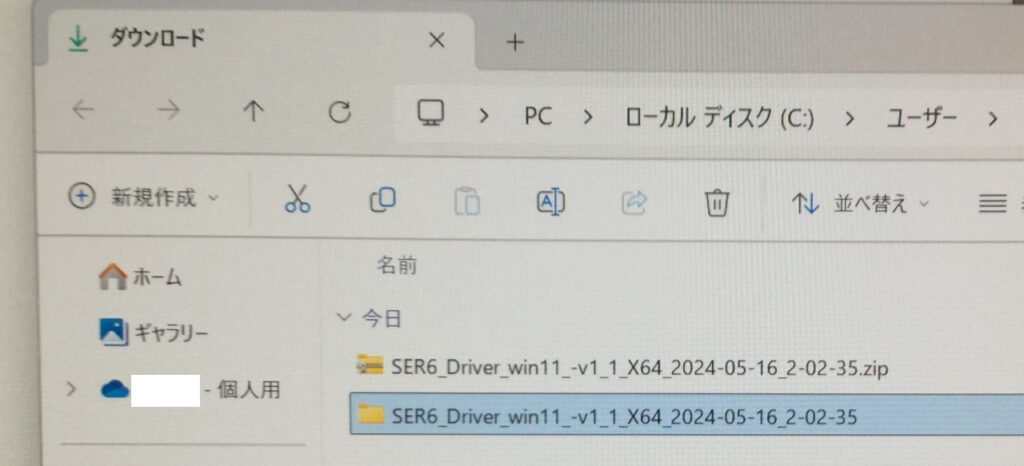
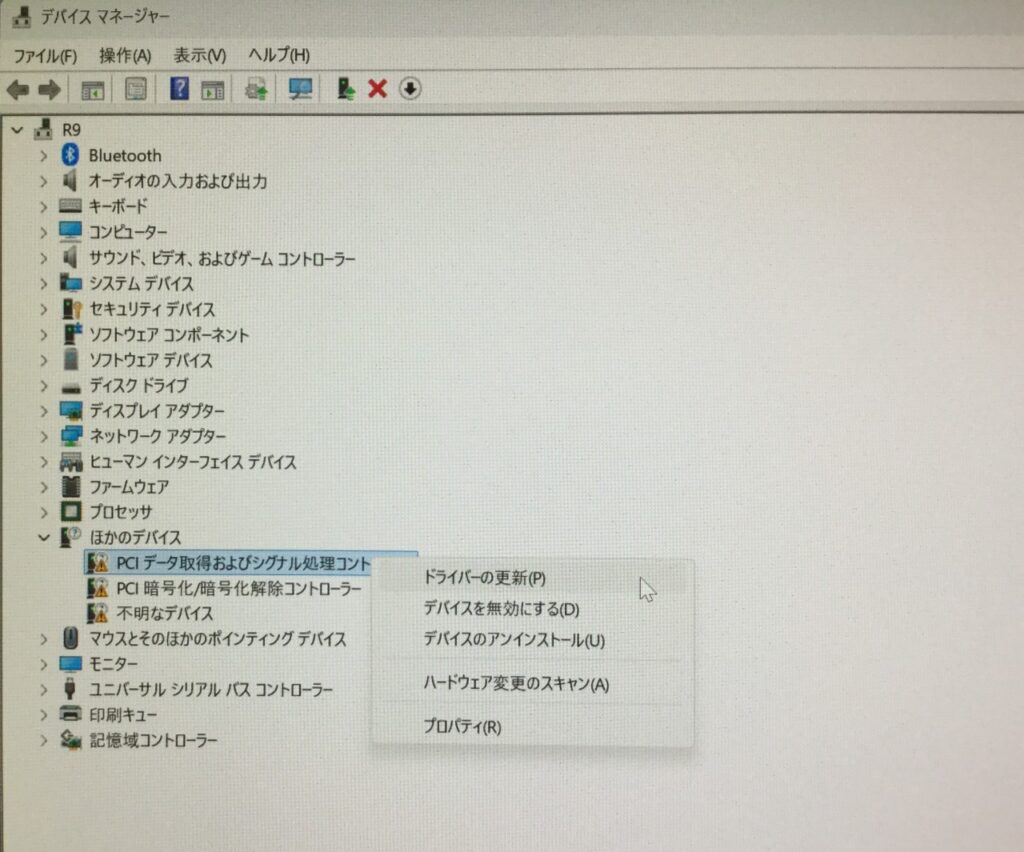
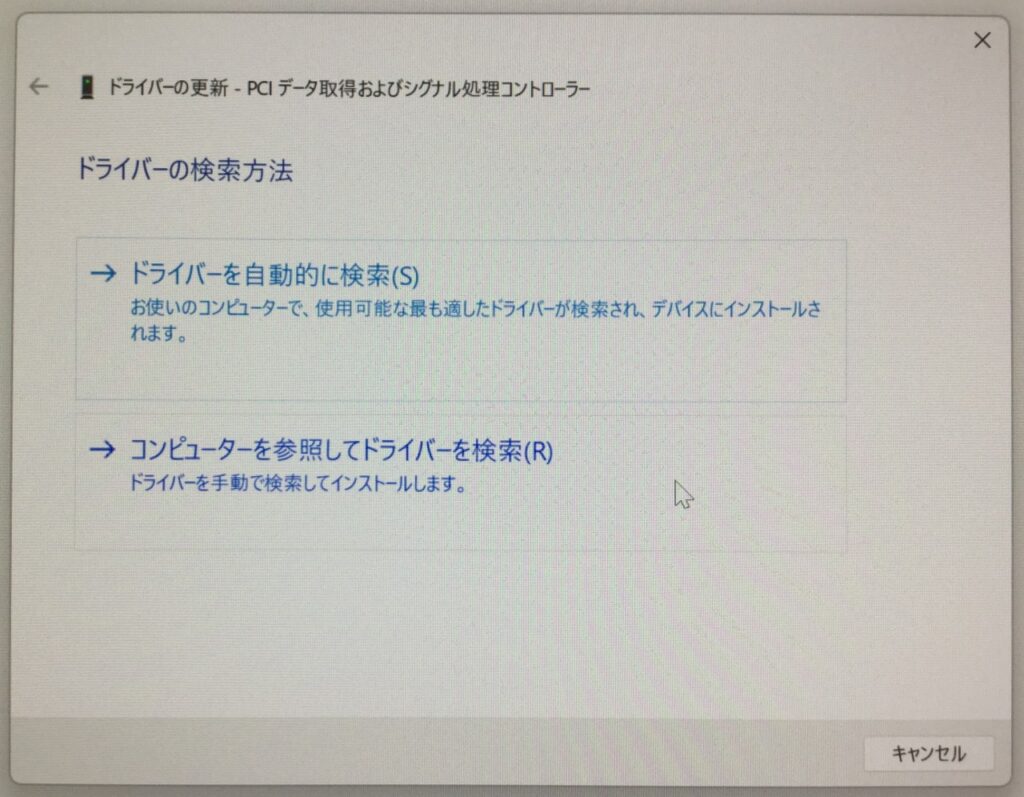
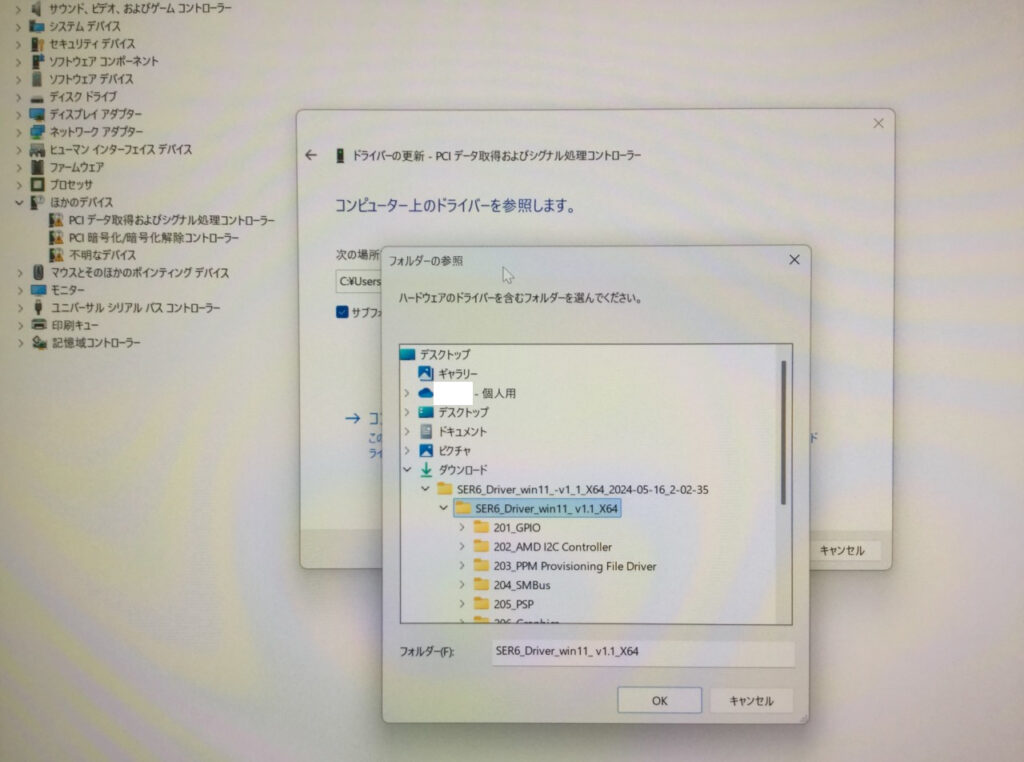
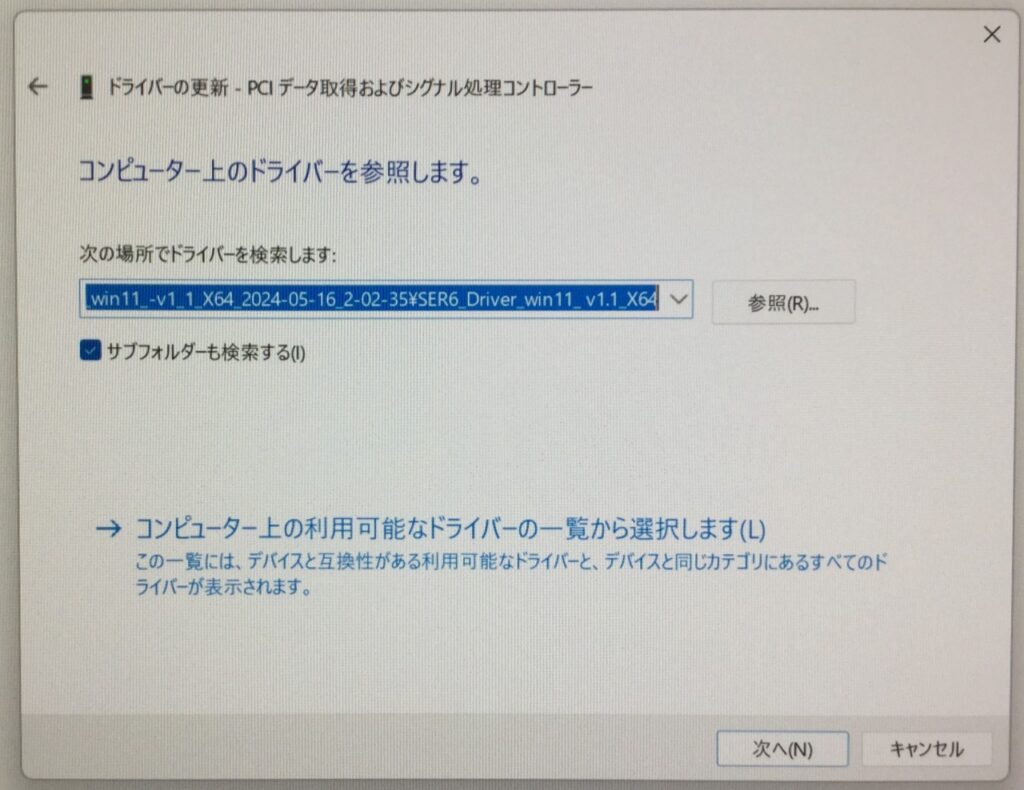
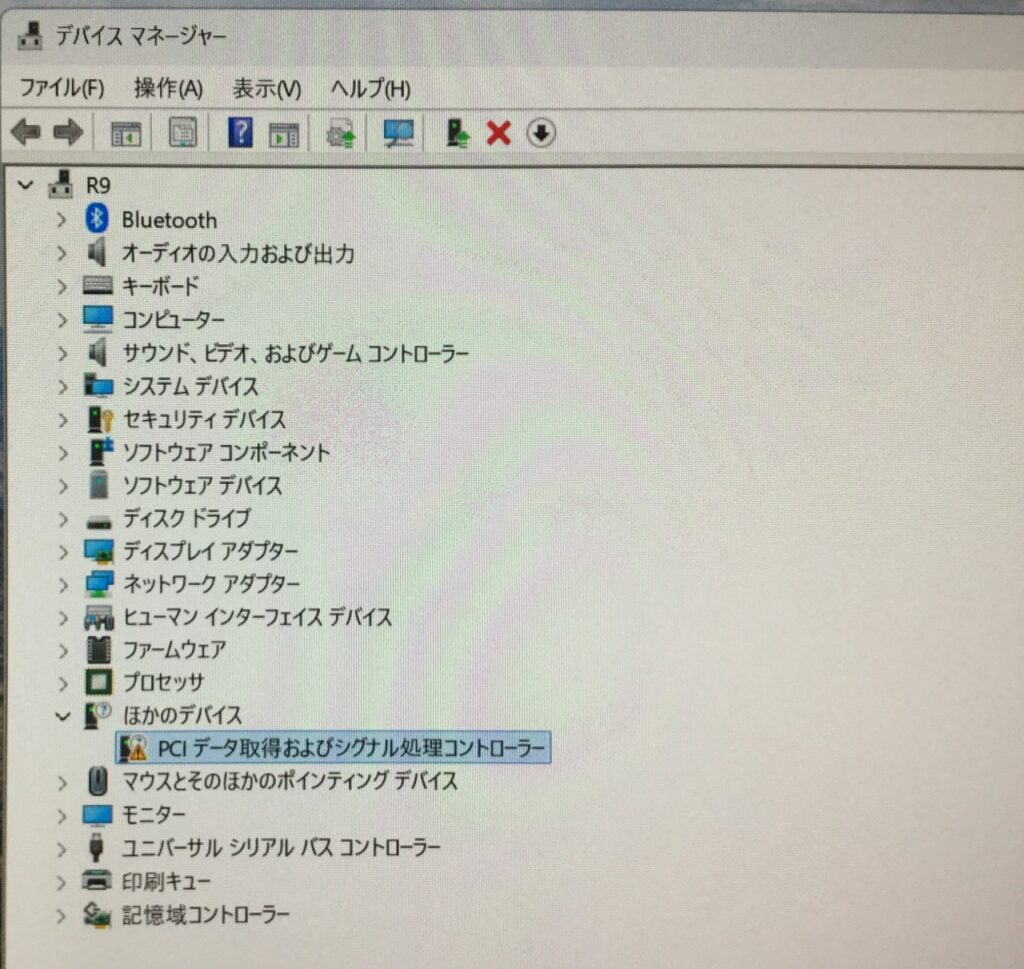
下記のAMDの公式サイトから、Windows11 用ドライバーをダウンロードし、インストールします。
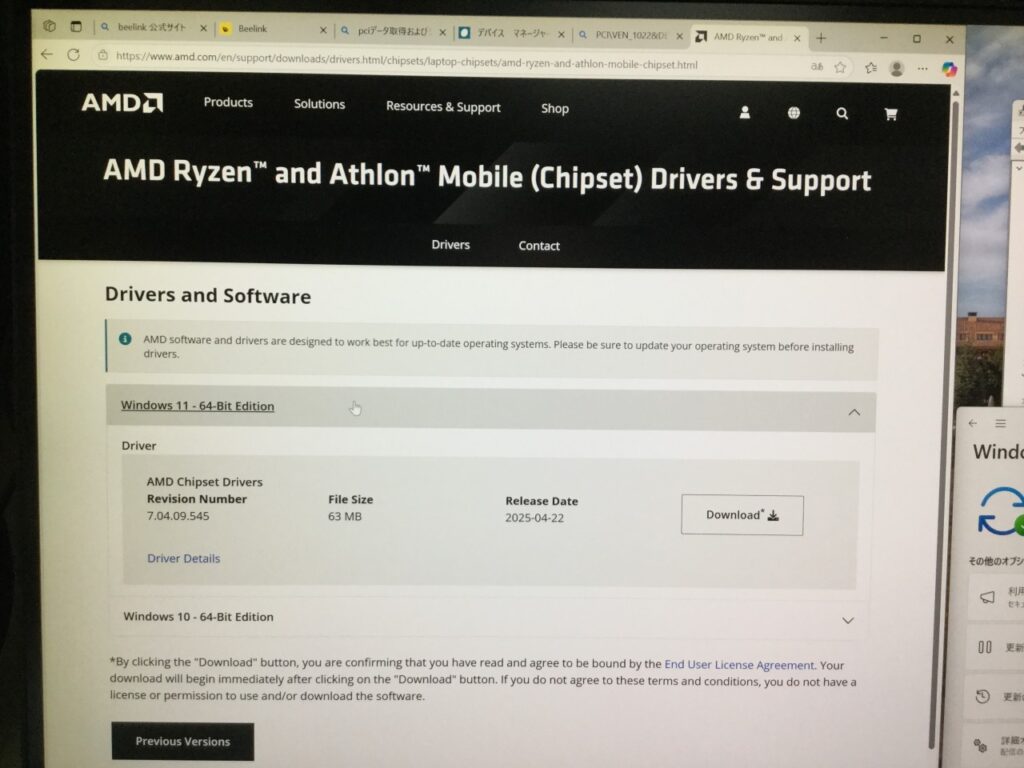
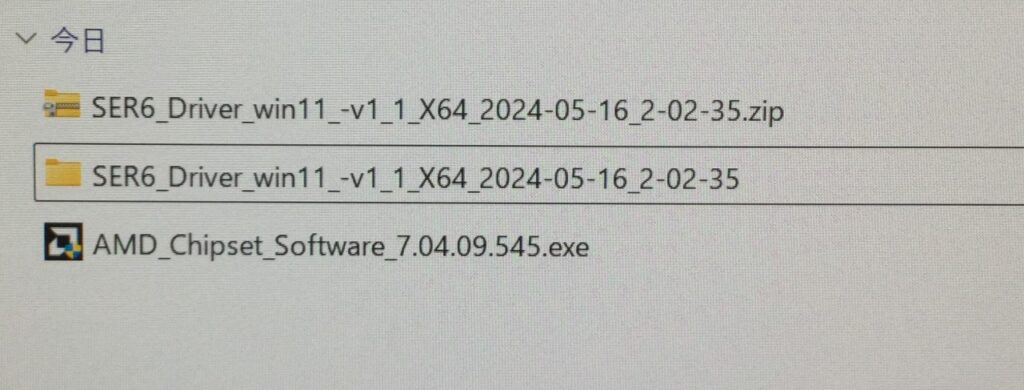
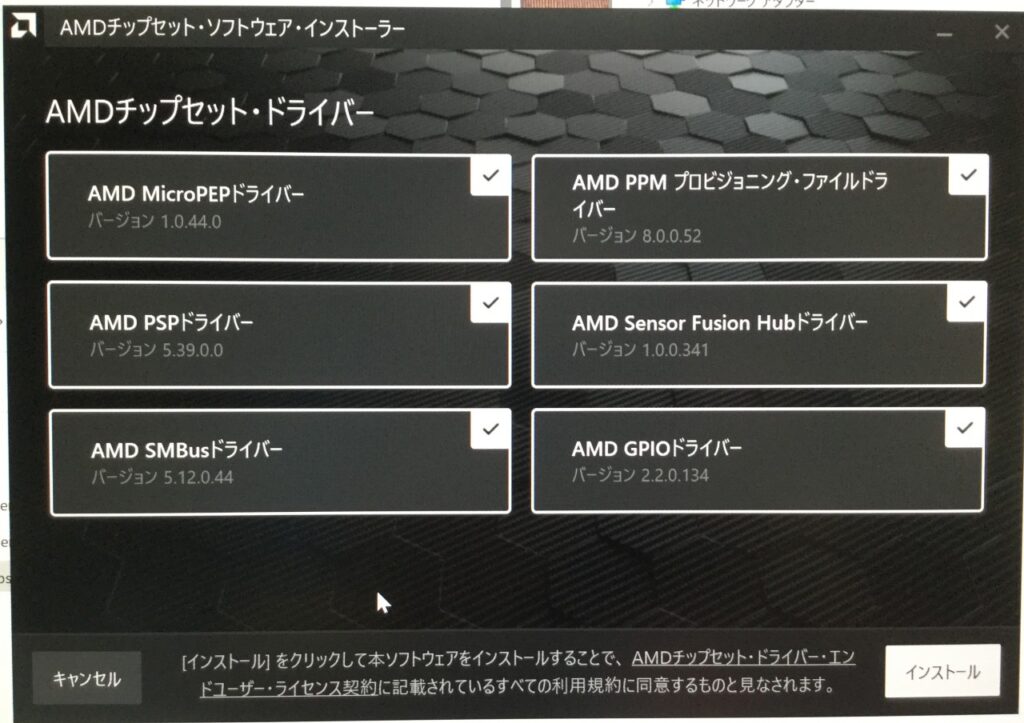
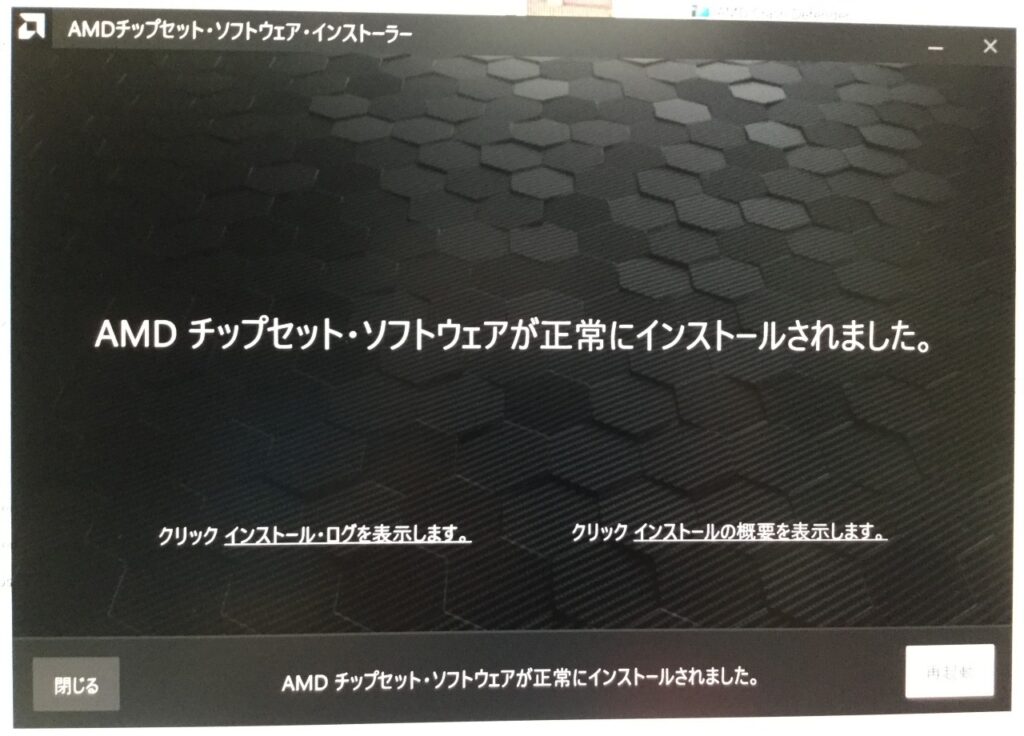

メモリの交換
私が買ったメモリが16GBのものでした。
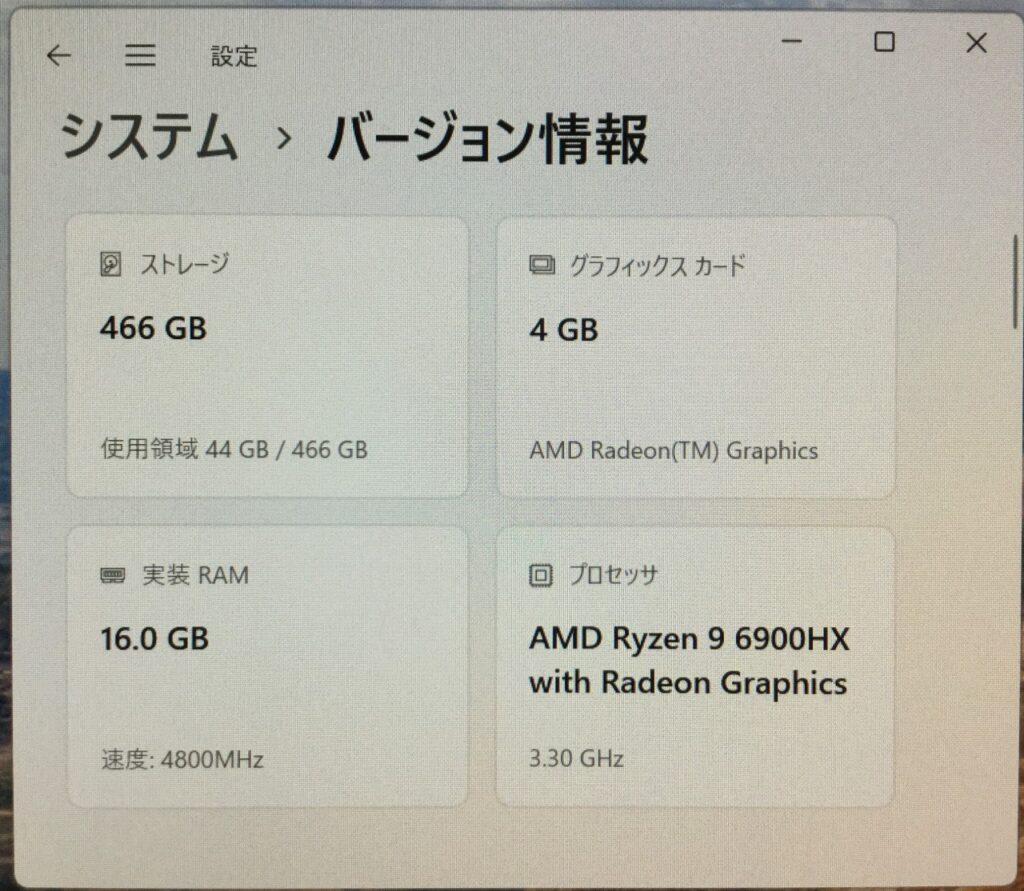
16GBでは心もとないので、64GBに交換します。












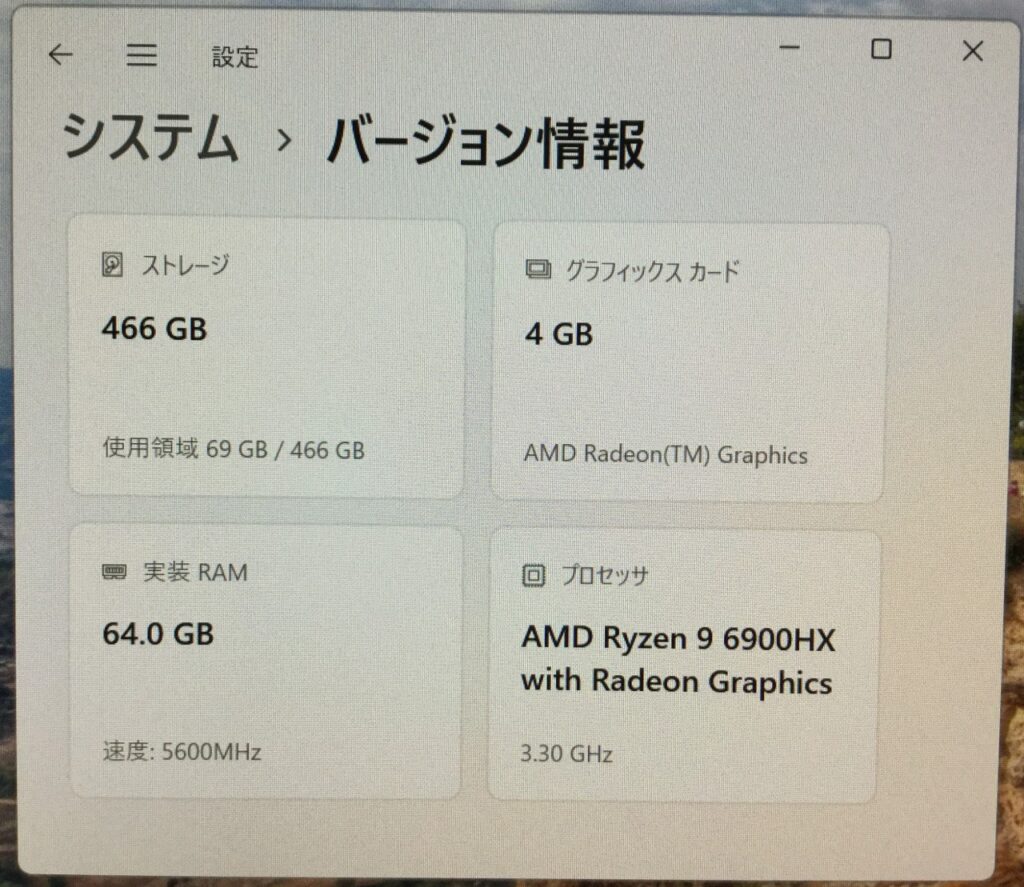

(追記)128GBにしてみました。詳しくは↓にて
CPU-Zのスクリーンショット

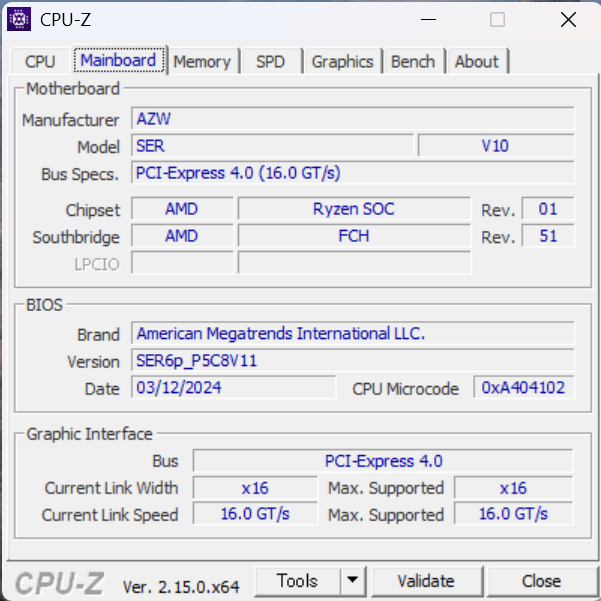
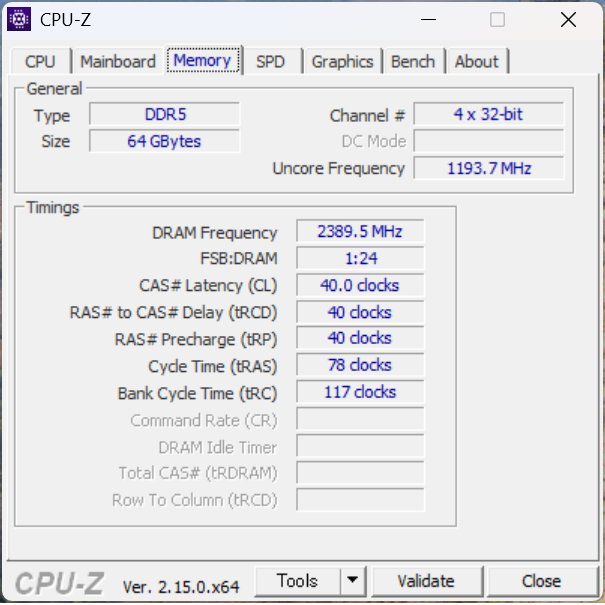
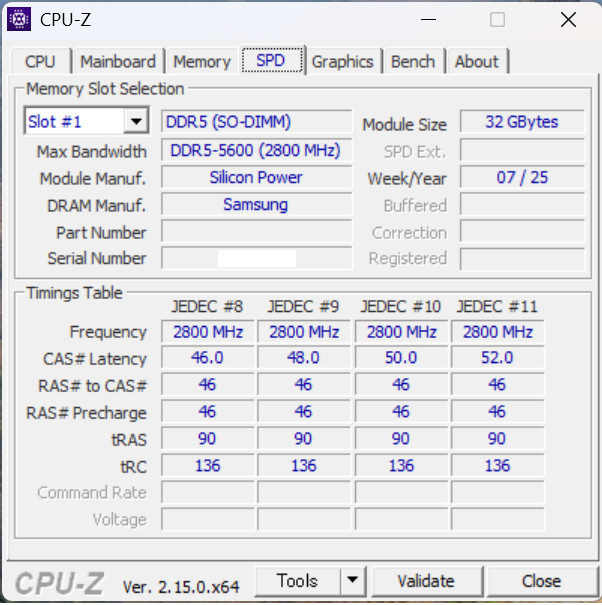
GPU-Zのスクリーンショット
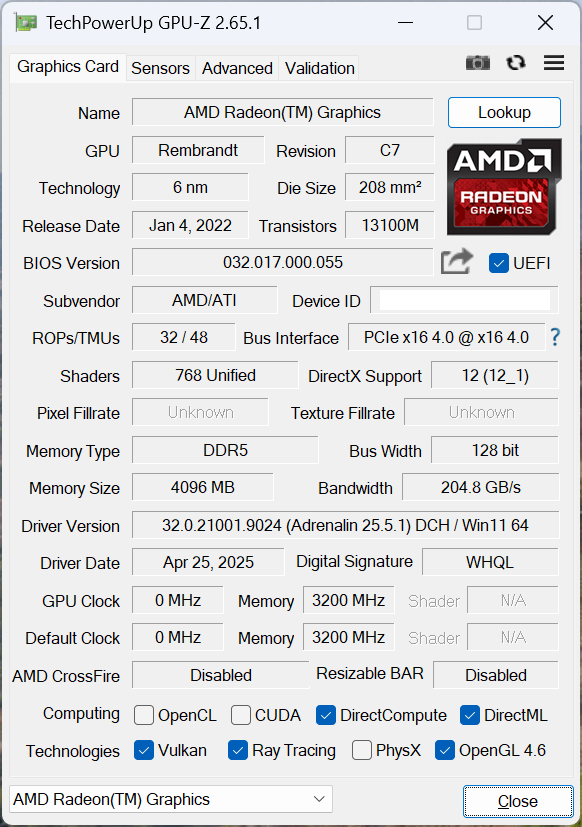
CrystalDiskInfoのスクリーンショット
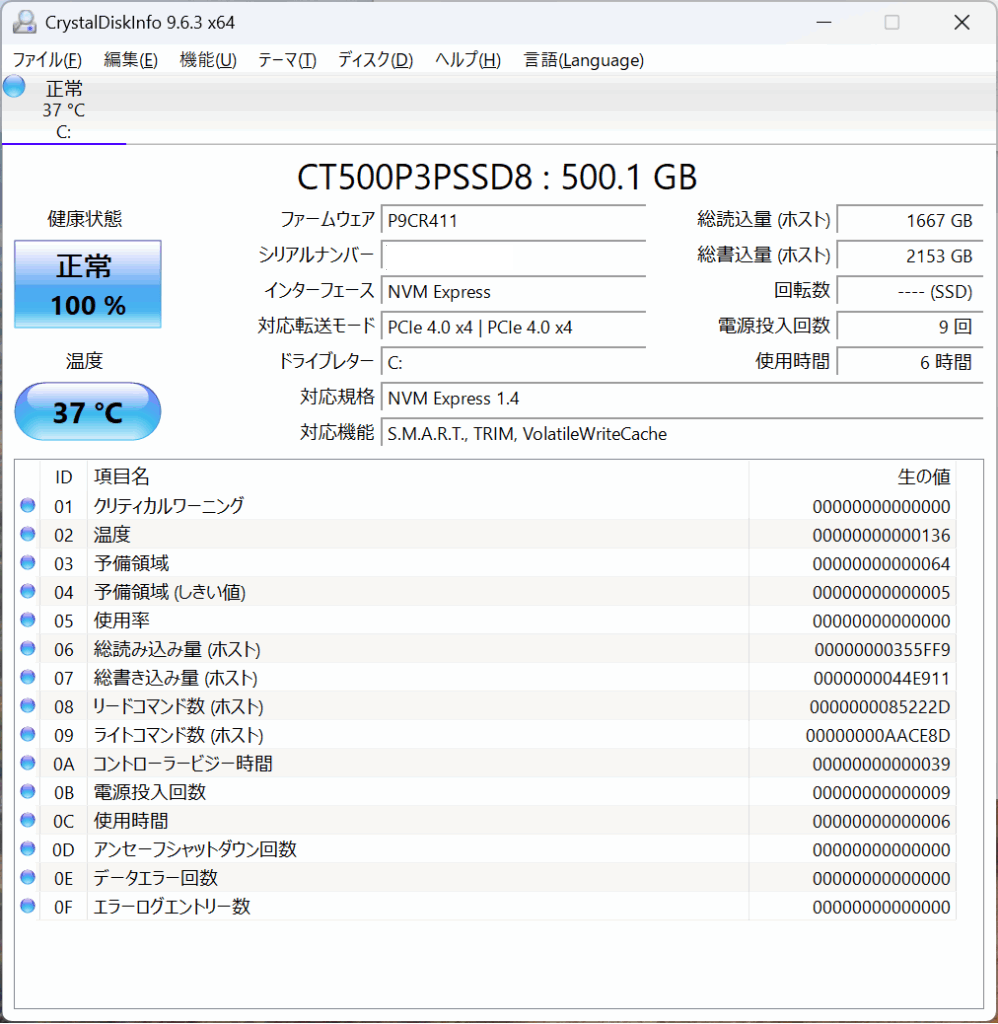
ベンチマーク
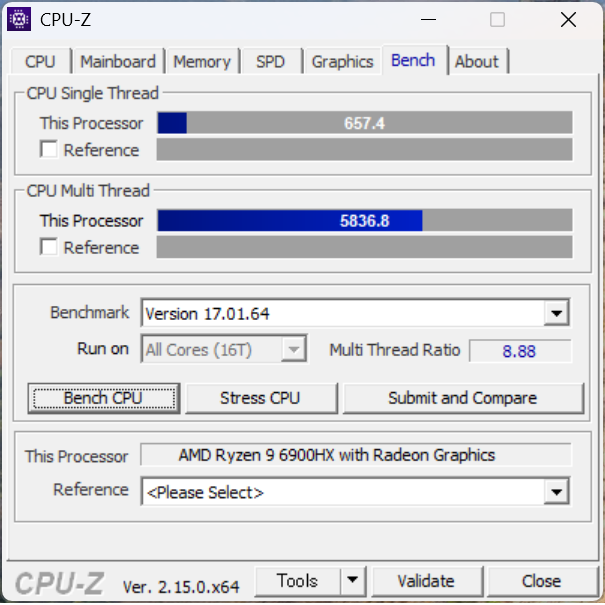
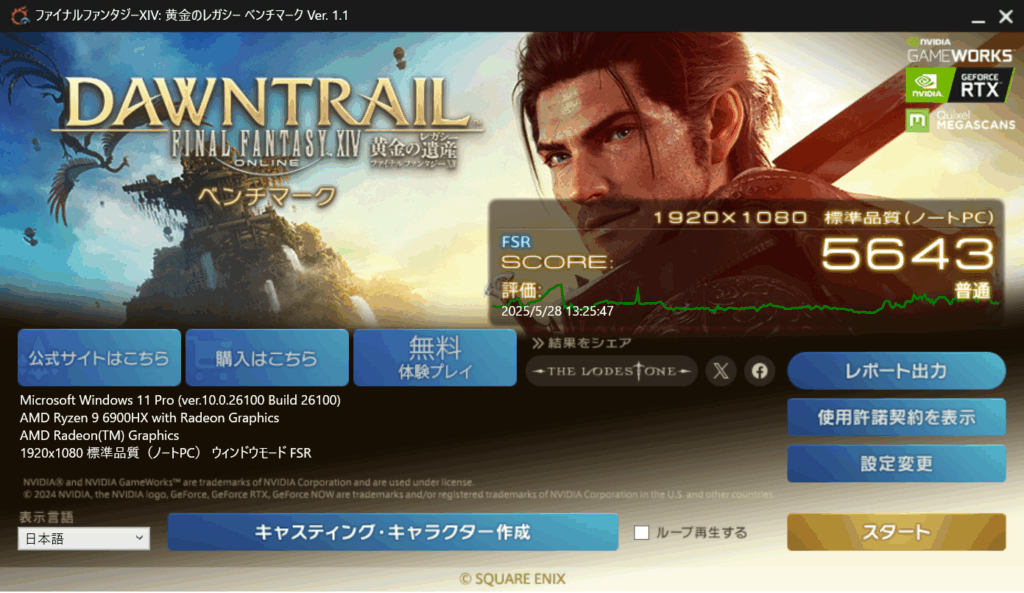

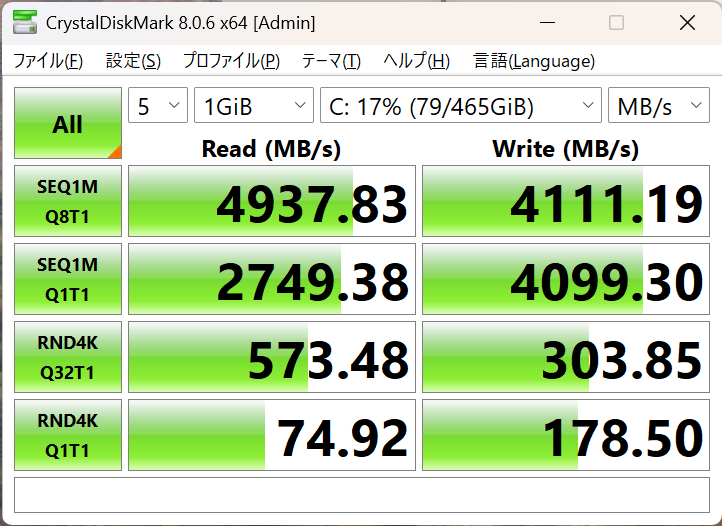
まとめ
Beelink社のミニPCを7,8台購入しましたが、ハードウェア的な不具合や故障は1台もありませんでした。その点が特に気に入っています。ただ、WindowsのライセンスがそのままだとVOLUMEライセンスなのが弱点と言えば弱点でしょう。クリーンインストールを厭わないか、そもそもWindowsではなくLinuxを使うのであれば問題ないでしょう。
↓ポチッと応援よろしくお願いします。





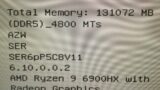


コメント